Cómo crear un recorrido virtual inmobiliario para aumentar las ventas de propiedades [2023]
Publicado: 2023-08-23La industria inmobiliaria es ahora súper competitiva. Si bien hay una caída en las ventas de bienes raíces en todo el mundo, el número de agentes inmobiliarios está aumentando rápidamente.
Según FitSmallBusiness, el año pasado se vendieron un 36,7% menos de viviendas en comparación con 2021.
Sin embargo, el número de agentes inmobiliarios autorizados en EE. UU. aumentó a más de 2 millones este año, en comparación con los 1,6 millones en 2022.
Por lo tanto, como agente inmobiliario, debe encontrar nuevas formas de mantenerse por delante de la competencia y atraer a más compradores potenciales.
Una de las mejores formas de conectarse con los clientes en 2023 es utilizar recorridos virtuales inmobiliarios.
El hecho es que la gente ya no quiere ver imágenes pulidas y vídeos optimizados para elegir propiedades. Sus únicas opciones serían hacerles visitar sus propiedades u obtener un recorrido virtual de las casas en venta.
Hoy aprenderá cómo crear fácilmente un recorrido virtual inmobiliario. Después de leer este artículo, aprenderá
- Cómo los recorridos virtuales pueden ayudarle a cerrar más negocios
- la forma correcta de capturar imágenes 360 de tus propiedades
- Cómo elegir el software de visitas virtuales adecuado
- Cree un atractivo recorrido virtual por propiedades inmobiliarias.
Con el tiempo, podrá crear impresionantes recorridos virtuales de casas en venta para atraer a los compradores adecuados. Vamos a empezar.
Tabla de contenido
Beneficios de los tours virtuales inmobiliarios para vender propiedades
Pasos para crear un recorrido virtual inmobiliario
1. Cómo tomar fotografías 360 de sus propiedades
2. Elegir el software de visitas virtuales adecuado
3. Cómo crear fácilmente un recorrido virtual inmobiliario
Beneficios de los tours virtuales inmobiliarios para vender propiedades
Estamos en 2023. Incluso Zillow empezó a utilizar recorridos virtuales hace mucho tiempo. Como agente inmobiliario, debes aceptar que los tours virtuales son ahora un elemento esencial en tu estrategia de ventas.
Sus compradores esperan un recorrido virtual
A medida que más y más agentes inmobiliarios utilizan recorridos virtuales de bienes raíces comerciales para vender y alquilar sus propiedades, sus clientes se están acostumbrando a experimentar recorridos inmobiliarios en realidad virtual.
Según el informe anual de la Asociación Nacional de Agentes Inmobiliarios:
- El 54% de los compradores no admirará una propiedad si no tiene imágenes de 360 grados.
- El 50% de los compradores encontraron los tours virtuales realmente útiles.
Esto indica que si no utiliza recorridos visuales, existe la posibilidad de que termine perdiendo hasta la mitad de sus compradores potenciales frente a sus competidores.
Dicho esto, hay más razones por las que los recorridos virtuales de bienes raíces comerciales pueden ayudar a vender más propiedades de manera efectiva.
i. Mantenga a los visitantes interesados y cree una conexión con ellos (a diferencia de las imágenes planas)
Un recorrido virtual generará más participación que las imágenes planas normales, ya que los espectadores sentirán que están realizando un recorrido real en vivo.
Como la vista parece realista, sabrán exactamente cómo está construida la propiedad y si es algo que les gustaría en la vida real.
Las imágenes hacen que sea difícil imaginar la casa en realidad: después de una visita, es posible que notes que algunas áreas son más pequeñas de lo esperado o menos coordinadas que en las imágenes.
Un recorrido virtual ayudará a evitar en gran medida este tipo de situaciones.
ii. Haga que los compradores tomen una decisión incluso antes de llamarlo
Por lo general, un comprador tiende a buscar varios anuncios según su presupuesto y preferencia de ubicación antes de preguntar cuáles le parecen adecuados según las imágenes.
Si utiliza recorridos virtuales de bienes raíces, es posible que tenga la oportunidad de cerrar un trato más fácilmente.
Básicamente, la gente ya sabe que las imágenes pueden estar alteradas y en ocasiones ser engañosas. Además, es posible que no sea fácil relacionarse con la información útil en la página de la lista de casas al mirar las imágenes.
Por lo tanto, los compradores tienden a llamar a varios agentes para obtener más información sobre las casas y, a menudo, visitan varias propiedades antes de tomar una decisión. (Es posible que el tiempo invertido no siempre sea fructífero).
Con un recorrido virtual, tiene la opción de agregar información relevante en los lugares correctos a través de información sobre herramientas o hacer clic para ver el contenido dentro del recorrido. Esto ayudará a eliminar todas las preguntas innecesarias y convencerá a algunos de tomar una decisión temporal. Cuando te llamen, te resultará mucho más fácil invitarlos a una visita en vivo.
Estas personas ya están interesadas y tendrás mayores posibilidades de cerrar el trato durante los recorridos en vivo por las casas.
Según Property Week, el uso de recorridos virtuales reducirá la cantidad de visitas desperdiciadas en un 40 %.
III. No más visitas a domicilio desperdiciadas
Como agente de bienes raíces, uno de los problemas más irritantes que debe enfrentar es el desperdicio de visitas a sus propiedades.
Mucha gente visita las propiedades, y te tomas el tiempo y el esfuerzo para darles un buen recorrido, pero la mayoría de ellos terminan rechazando tus ofertas.
Si alguien solicita una visita en vivo después de realizar un recorrido virtual, entonces probablemente se toma en serio el trato, aumentando así la posibilidad de cerrar tratos para su propiedad con menos esfuerzo.
Pasos para crear un recorrido virtual inmobiliario
Ahora que conoce los beneficios de utilizar un recorrido virtual para vender más propiedades, veamos cómo puede crear fácilmente un recorrido virtual inmobiliario.
Los siguientes son los principales pasos involucrados:
- Tome fotografías 360 de su propiedad en venta.
- Elija un software de recorrido virtual confiable.
- Cree un recorrido virtual 360 para bienes raíces.
- Personalice su recorrido en un atractivo recorrido virtual.
Veámoslos en detalle.
1. Cómo tomar fotografías 360 de sus propiedades
El primer paso de este proceso es tomar imágenes panorámicas 360 de sus casas o propiedades, que luego podrá convertir en un recorrido virtual 360.
En este caso, tienes 4 opciones posibles:
- Use un asistente profesional para capturar y editar imágenes 360.
La mejor opción es siempre conseguir ayuda profesional. Pero a veces, los gastos pueden no resultar en un buen ROI. Por lo tanto, debe ser calculador en términos de gastos antes de buscar creadores profesionales de recorridos virtuales.
- Obtenga un trípode y una DSLR para capturar imágenes en todas las direcciones y unirlas en una imagen panorámica.
En este caso, debe capturar imágenes en ángulos fijos en todas las direcciones manualmente. Y luego use una aplicación de unión para convertirlos en una imagen panorámica de 360°.
~ Aquí hay una guía para tomar buenas fotos panorámicas.
- Utilice aplicaciones panorámicas 360 en su iPhone o móvil Android
Encontrarás aplicaciones increíbles que te ayudarán a capturar excelentes imágenes panorámicas a través de una sesión de fotos guiada.
~ Aquí hay algunas aplicaciones de iPhone para capturar fotografías en 360°.
~ Aquí hay algunas aplicaciones de Android para tomar panorámicas de 360°.
- Capture imágenes en 360° con un dron.
La fotografía aérea con drones puede ser una experiencia increíble y, al mismo tiempo, ofrecer resultados de alta calidad.
~ Aquí hay una guía para capturar fotografías en 360° con un dron.
Sus imágenes panorámicas juntas se convertirán en un recorrido virtual de 360 grados utilizando el software de realidad virtual adecuado.
2. Elegir el software de visitas virtuales adecuado
Desea asegurarse de poder crear un recorrido virtual por la propiedad que no solo brinde un recorrido realista sino que también mantenga a los visitantes interesados con los detalles correctos.
Quiere que el recorrido defienda su propiedad y responda tantas preguntas relacionadas con la propiedad como sea posible durante el recorrido. Por lo tanto, debe elegir un software de recorrido virtual inmobiliario que tenga todas las funciones adecuadas.
A continuación se detallan algunas de las características cruciales que debe buscar al elegir un creador de recorridos virtuales.
Características cruciales a buscar en un software de recorrido virtual inmobiliario ideal

i. Capacidad de mostrar información dentro del recorrido virtual
Puede hacer que el recorrido sea más significativo para sus compradores proporcionando información adicional sobre la propiedad antes de visitarla.
Por lo tanto, necesitará un creador de recorridos virtuales que le permita colocar información relevante en lugares adecuados del recorrido.
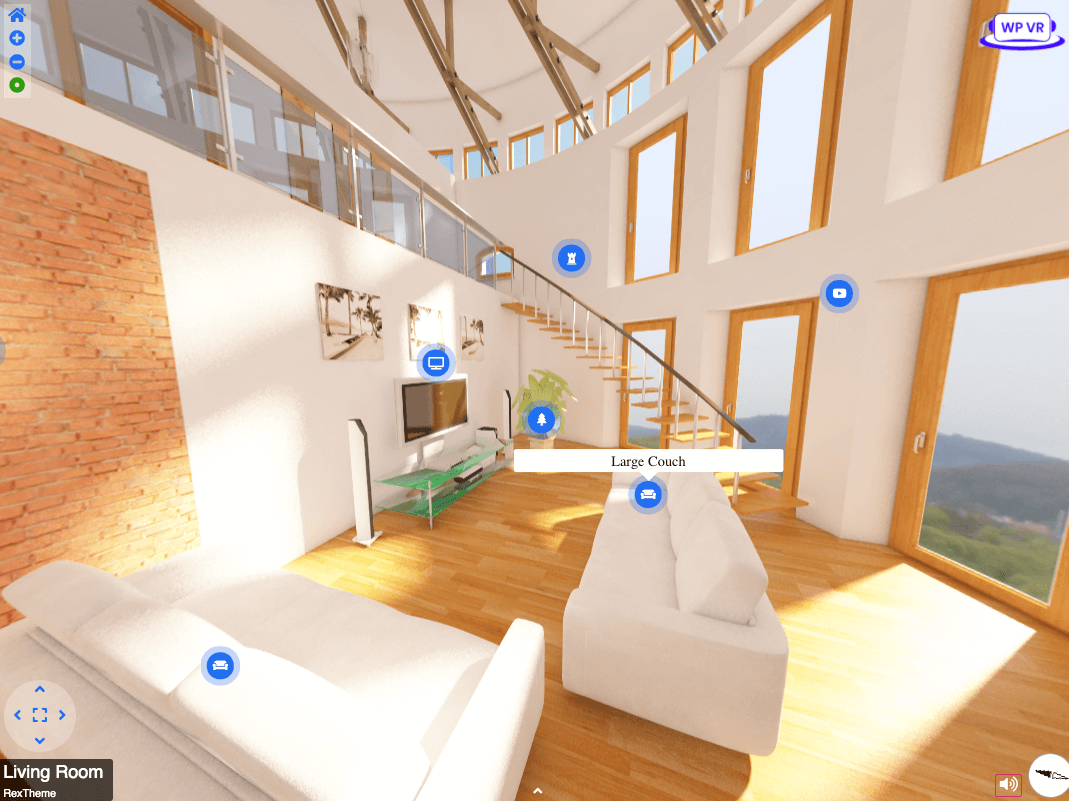
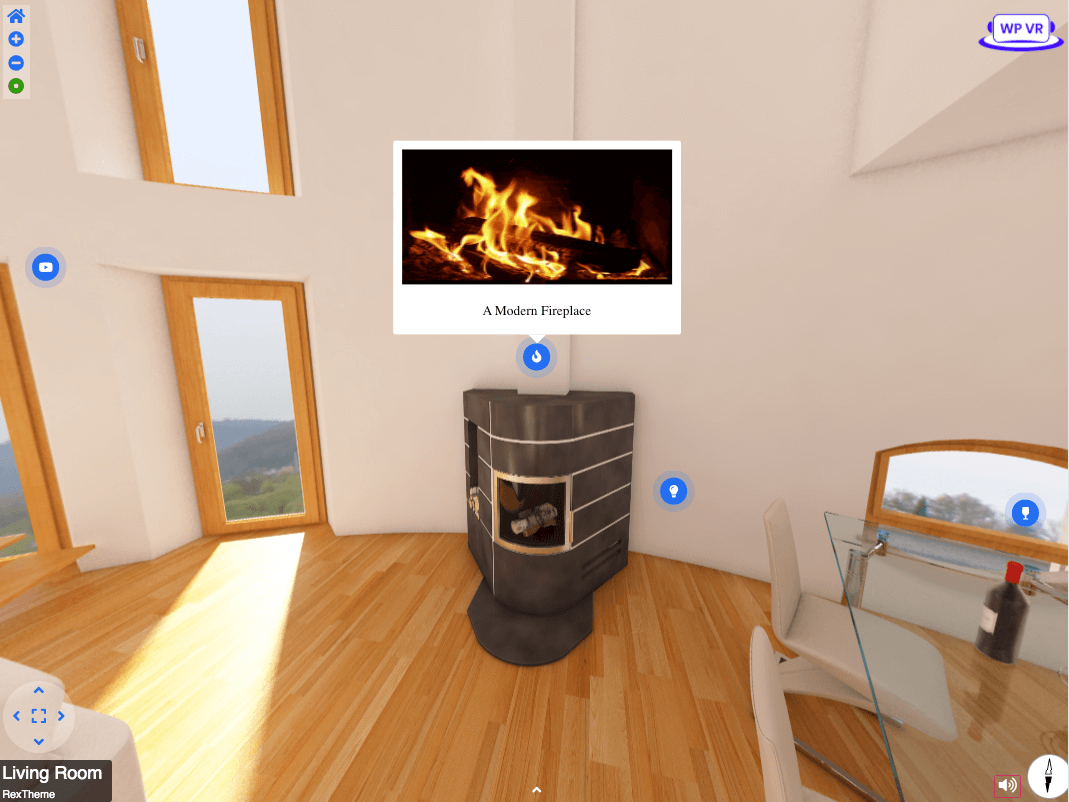
Por ejemplo, digamos que la chimenea es exótica. Puede incluir información sobre herramientas en la parte superior de la chimenea donde las personas pueden desplazarse para saber qué tipo de chimenea es, junto con una vista previa de cómo se ve cuando está encendida. O digamos que hay una piscina en la propiedad. Luego, puede permitir que las personas hagan clic en un ícono para conocer sus dimensiones.
Incluso puedes considerar proporcionar información como el tipo de piso, material del techo, etc.
Todo ello facilitará que el comprador se dé cuenta de si esto es lo que busca.
Así que busque una herramienta que le permita agregar materiales tan atractivos.
ii. Facilite el contacto con usted
Después de realizar el recorrido, querrá que el visitante se comunique con usted lo antes posible. Por lo tanto, debe facilitar que el comprador se comunique con usted si le gusta lo que ve.
La mejor opción aquí sería incluir un formulario de contacto dentro del recorrido.
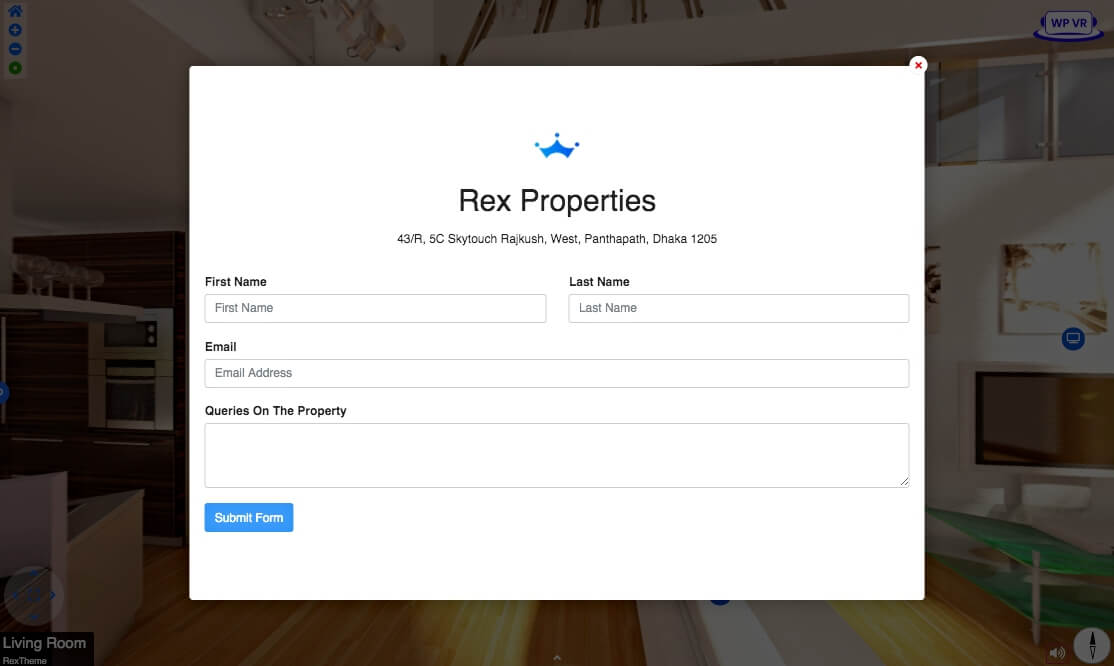
Dado que el comprador está interesado, ¿por qué obligarle a buscar sus datos de contacto en otra parte? Simplemente pídale que reserve una llamada con usted durante el recorrido.
Esto significa que el formulario de contacto es una característica importante que le gustaría tener en su creador de recorridos virtuales.
III. Usar la marca de la empresa
Si bien contactarlo es fantástico, es posible que muchos aún quieran decidirlo más adelante. Por lo tanto, necesita encontrar una manera de crear un lugar en la mente del cliente potencial para que confíe en usted a la hora de gestionar la casa.
En ese caso, puede incluir el logotipo de su empresa en una esquina del recorrido virtual de bienes raíces para que al hacer clic en él, las personas obtengan más detalles sobre la ubicación de su empresa, el servicio que ofrece e información adicional y de contacto.
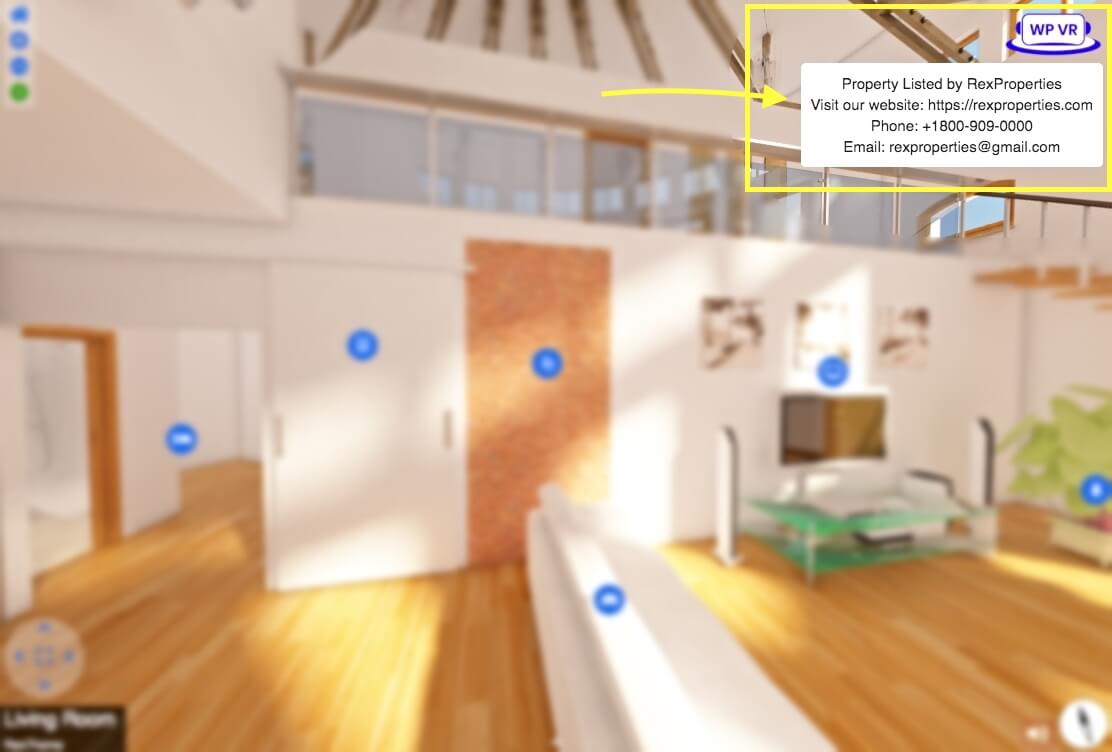
Esto es parcialmente una promoción de marca. La gente te recordará más fácilmente si ven tu logo. Además, ayudará a ganarse la confianza ahora que saben que tienes una ubicación física.
(También ayudará a que sus anuncios de reorientación se destaquen de manera más efectiva).
Por lo tanto, la oportunidad de crear marca es una buena característica que debe tener en su software de realidad virtual.
IV. Opción de incluir una galería para ver todas las escenas disponibles
Cuanto más fácilmente puedan navegar sus compradores por el recorrido, más tiempo dedicarán a él.
Si la propiedad tiene muchas habitaciones o escenas, el recorrido virtual puede resultar confuso al navegar entre diferentes escenas del recorrido.
Lo lógico es incluir una galería que muestre todas las habitaciones/escenas disponibles en la propiedad, en la que las personas pueden hacer clic para verlas de inmediato.
v. Cubra cada centímetro de la propiedad para un recorrido interactivo
Tenga en cuenta que el recorrido virtual debe ser una réplica de un recorrido de la vida real. Así que asegúrese de lograr resaltar todas las habitaciones o vistas de la propiedad.
Por ejemplo, si una casa tiene 5 habitaciones, entonces debes incluir al menos 5 escenas en el recorrido virtual (1 para cada una desde el centro de la habitación).
Además, es un beneficio adicional si incluye escenas para los baños, la cocina, el patio delantero y el patio trasero. Para un dúplex, la vista desde las escaleras será excelente.
Ahora, su herramienta debería poder conectar estas escenas para convertirlas en un recorrido. Básicamente, debes poder incluir puntos de acceso en los que las personas puedan hacer clic e ir a la otra habitación.
Por ejemplo, digamos que estás en el patio justo afuera de la entrada principal. Luego, puede colocar un ícono en la sección de entrada en el que las personas pueden hacer clic para ingresar a la casa.
Creador de tours virtuales inmobiliarios recomendado para usted ⚙️
Todas las funciones enumeradas anteriormente son solo las funciones principales que buscaría en su software de recorrido virtual.
Según estos requisitos, le recomendamos que utilice un sitio web de WordPress y opte por la herramienta: WPVR.
WPVR es actualmente el creador de recorridos virtuales número uno en WordPress y tiene todas las funciones anteriores y más.
Todo lo que tienes que hacer es cargar tus imágenes panorámicas de 360, y este complemento las convertirá en un recorrido virtual de 360.
Además de las funciones principales, obtendrá funciones adicionales para que el recorrido sea aún más atractivo, como un mapa interactivo de la casa, un breve video introductorio, música de fondo, capacidad de respuesta móvil, íconos de puntos de acceso personalizados y control de navegación, y mucho más.
- Obtenga más información sobre WPVR aquí.
3. Cómo Crear Un Tour Virtual Inmobiliario Fácilmente
Hasta ahora, ha aprendido a capturar panoramas 360 y sabe qué buscar al elegir el complemento de visita virtual adecuado. Ahora es el momento de crear el recorrido virtual de su propiedad.
Usaré WPVR para mostrarte cómo se hace.
Primero, crearé un recorrido virtual básico. Y luego, usaré funciones adicionales para hacer que su recorrido sea atractivo.
Cree un recorrido virtual básico de bienes raíces (para principiantes)
Puede comenzar usando la versión gratuita de WPVR para crear un recorrido virtual básico de bienes raíces.
- A continuación te explicamos cómo puedes instalar y activar WPVR.
Ahora, siga los pasos a continuación para crear su recorrido virtual de bienes raíces.
1. Agregue escenas a su recorrido virtual
Sube tus imágenes 360 a WPVR siguiendo los pasos a continuación:
i. Vaya a Panel de WordPress > WP VR > Agregar nuevo recorrido .
Accederá a la página Configuración general de WPVR.
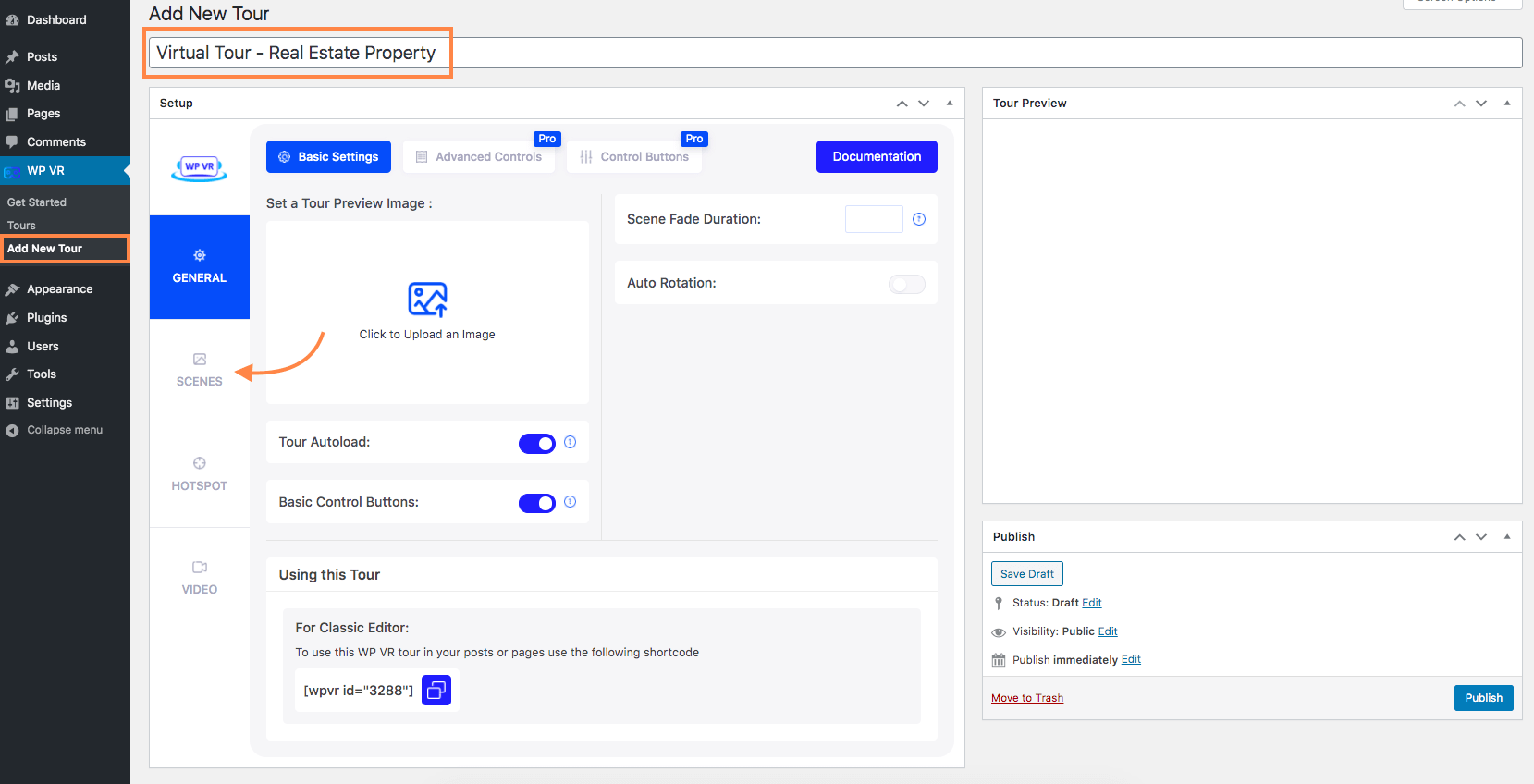
ii. Establece un título para tu recorrido virtual.
III. Haga clic en la pestaña Escenas .
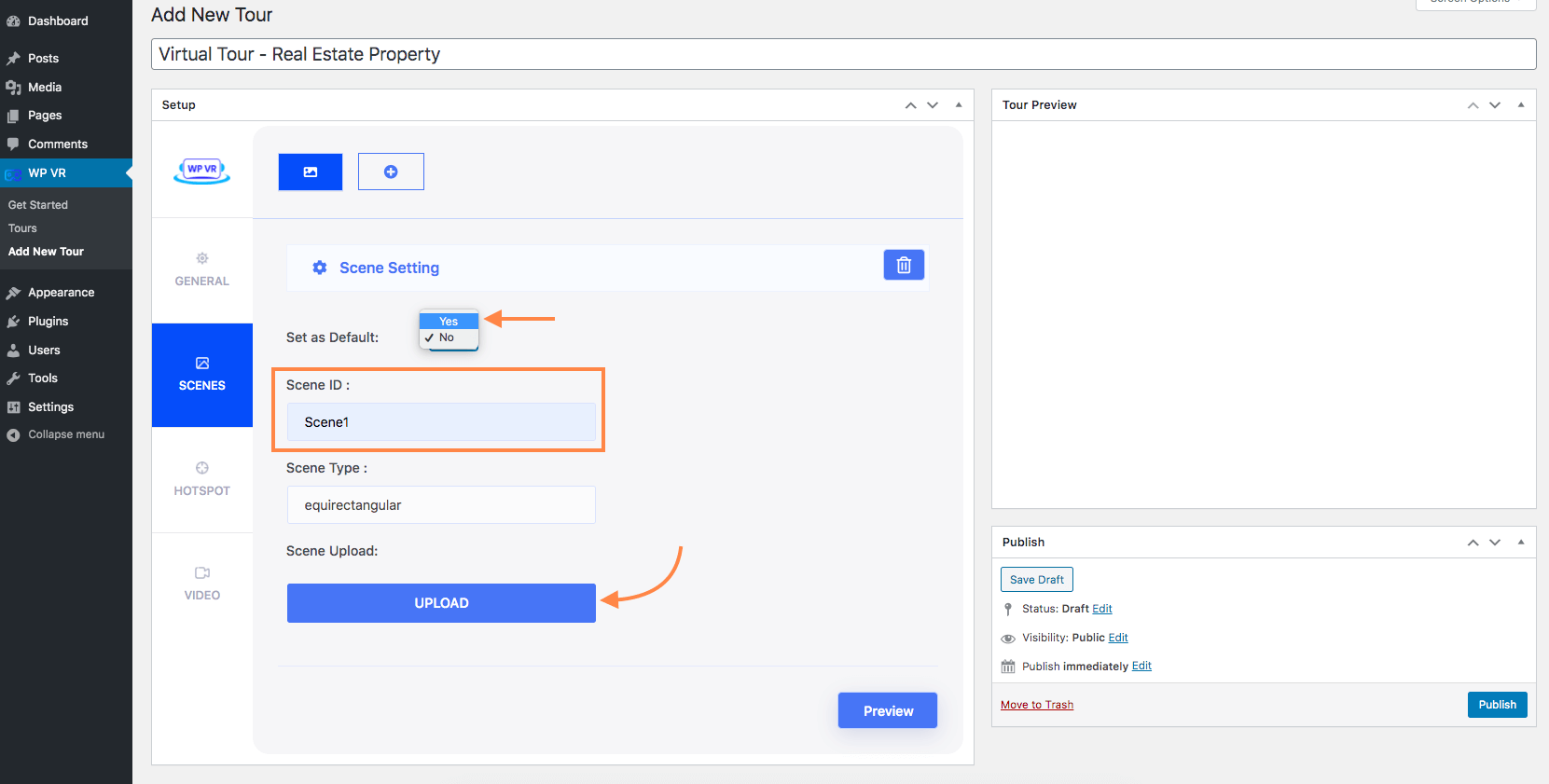
Aquí, puede cargar sus panoramas 360 uno por uno, y cada uno se considerará una escena.
Pero antes de cargar las imágenes, siga primero los siguientes dos pasos.
IV. Establece la primera escena como predeterminada.
Haga clic en la opción Establecer como predeterminado y elija Sí. Significa que esta escena será la primera escena de la gira.
(Puede elegir otra escena como predeterminada cuando cargue más imágenes).
v. Asigne una ID de escena a su escena.
Cada escena debe contener una ID de escena única.
vi. Haga clic en el botón Cargar para cargar una imagen de 360 grados.
Puede cargar manualmente una imagen o elegir de su carpeta de medios.
Del mismo modo, puede agregar más escenas haciendo clic en el ícono "+" en la parte superior y luego cargando imágenes para ellas.
Aquí, he añadido 4 escenas con diferentes imágenes panorámicas.
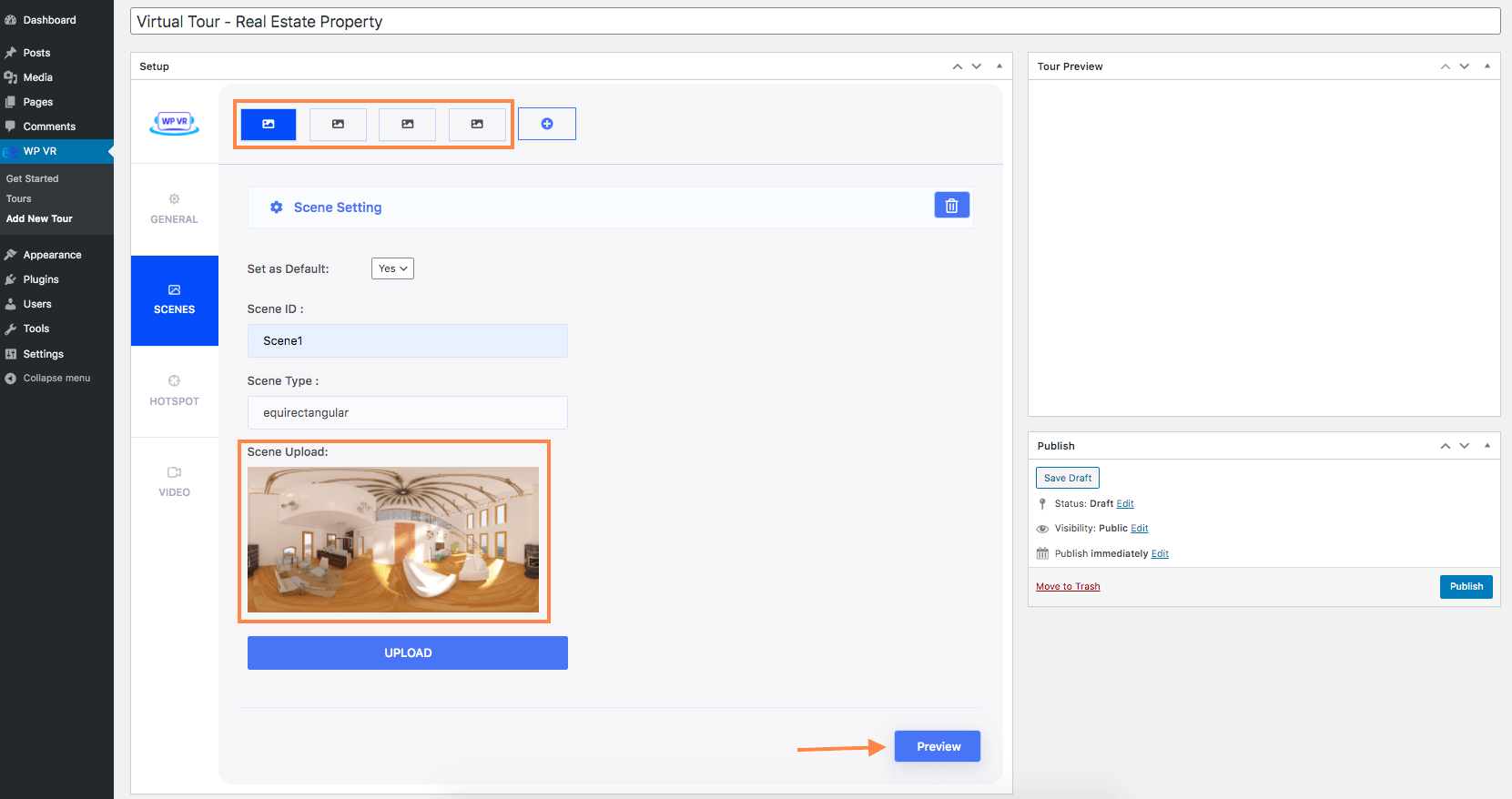
Después de cargar, cada escena tendrá una miniatura en la sección Carga de escena .
vii. Haga clic en el botón Vista previa .
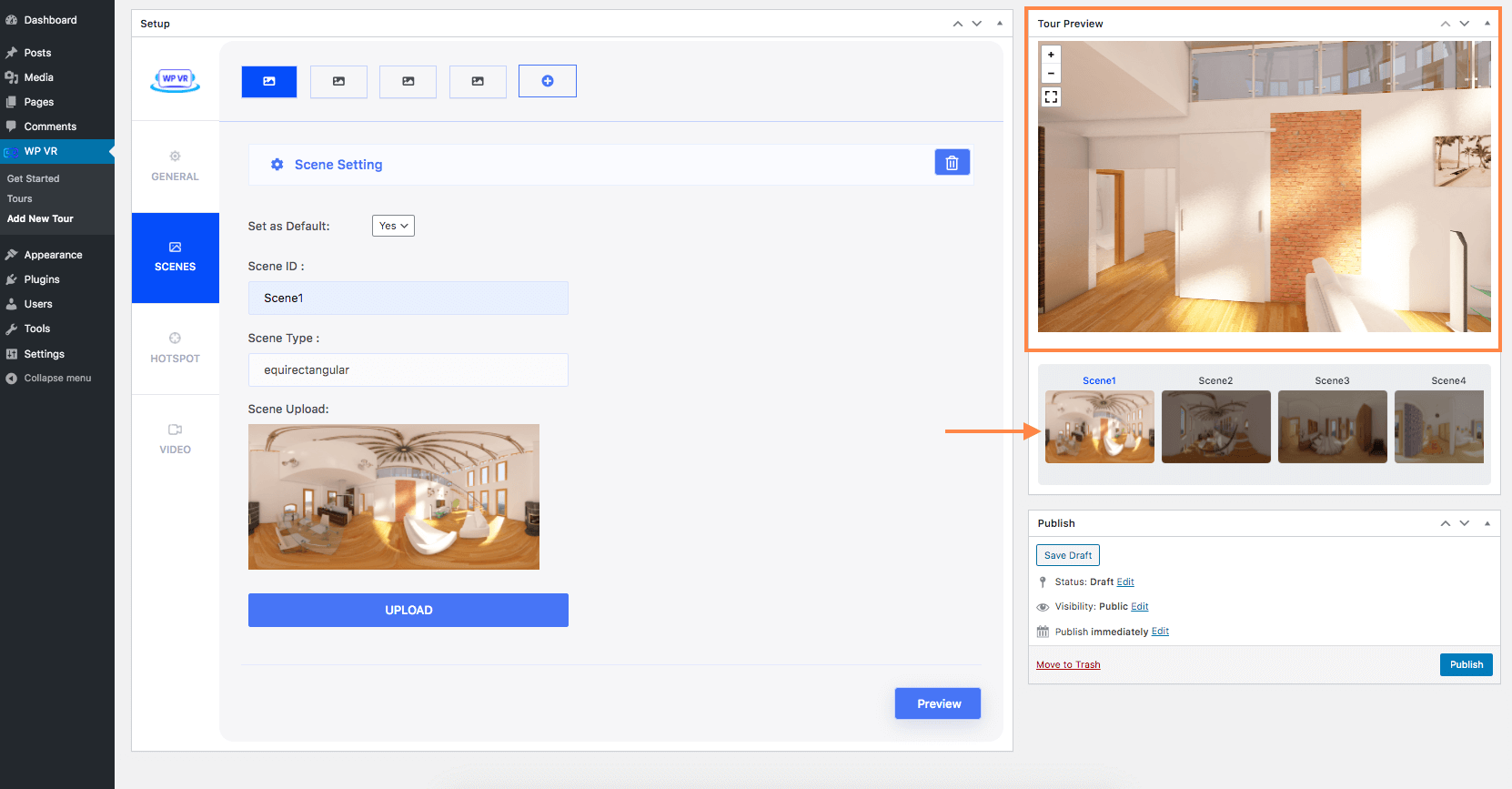
Verá una vista previa en vivo de su recorrido virtual en la sección Vista previa del recorrido en el lado derecho.

Puede agregar hasta 5 escenas en cada recorrido virtual en el complemento gratuito. (Con WPVR Pro, puede agregar escenas ilimitadas en un recorrido virtual).
Tus escenas están cargadas, pero ahora solo puedes ver la primera escena. Para poder ver a los demás, debe agregar puntos de acceso en los que las personas puedan hacer clic para ir a otras escenas.
2. Conecta tus escenas en un recorrido virtual usando puntos de acceso
Supongamos que subiste 4 escenas. Ahora, veremos cómo puede agregar la opción para que los visitantes se muevan entre múltiples escenas de su recorrido virtual inmobiliario.
i. Mientras esté en la Escena 1, haga clic en la pestaña de puntos de acceso
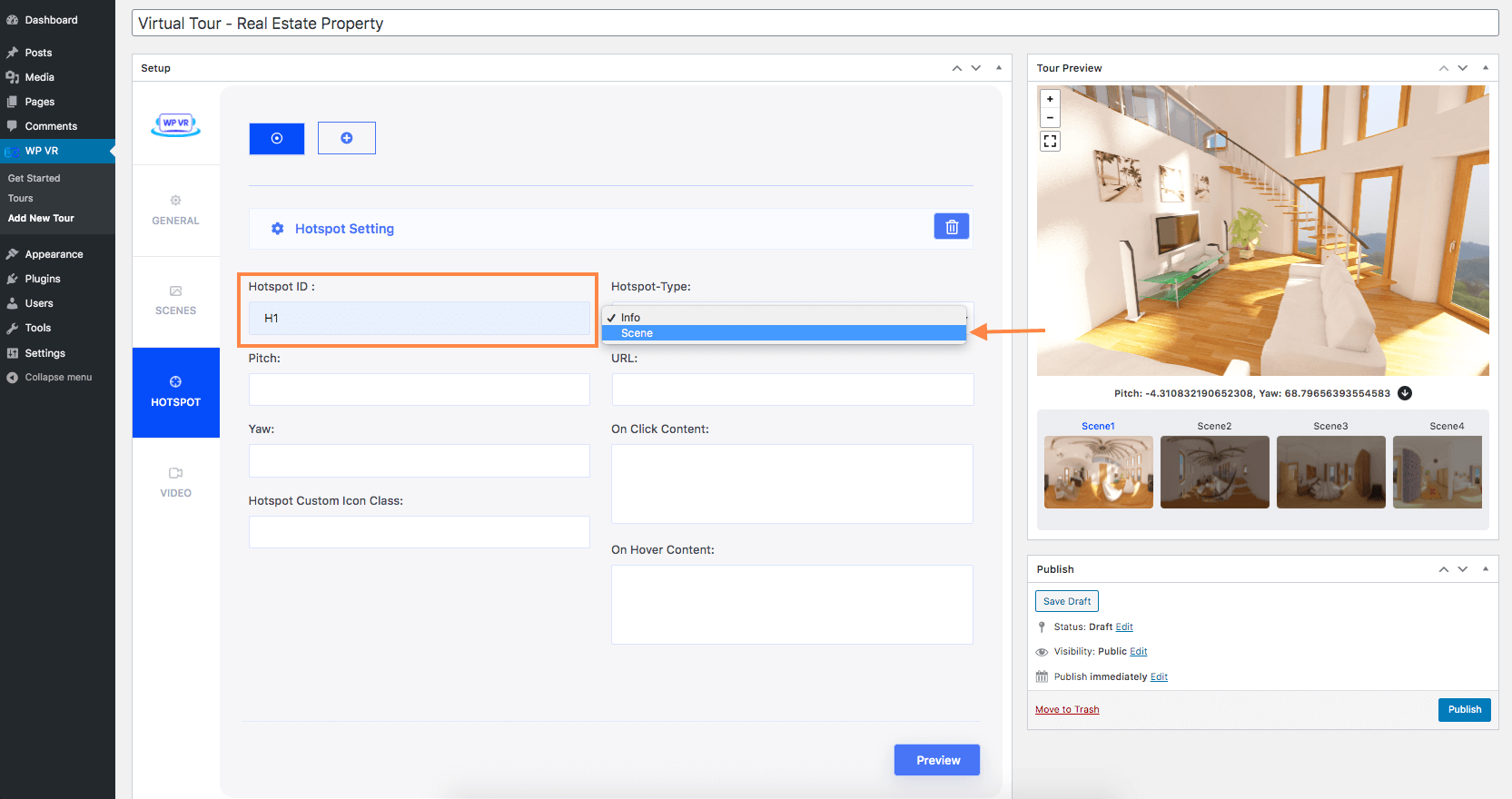
ii. Aquí, establezca una ID de punto de acceso única.
III. Cambie el tipo de punto de acceso a Escena
IV. En la vista previa a la derecha, haga clic en el lugar donde desea colocar el punto de acceso.
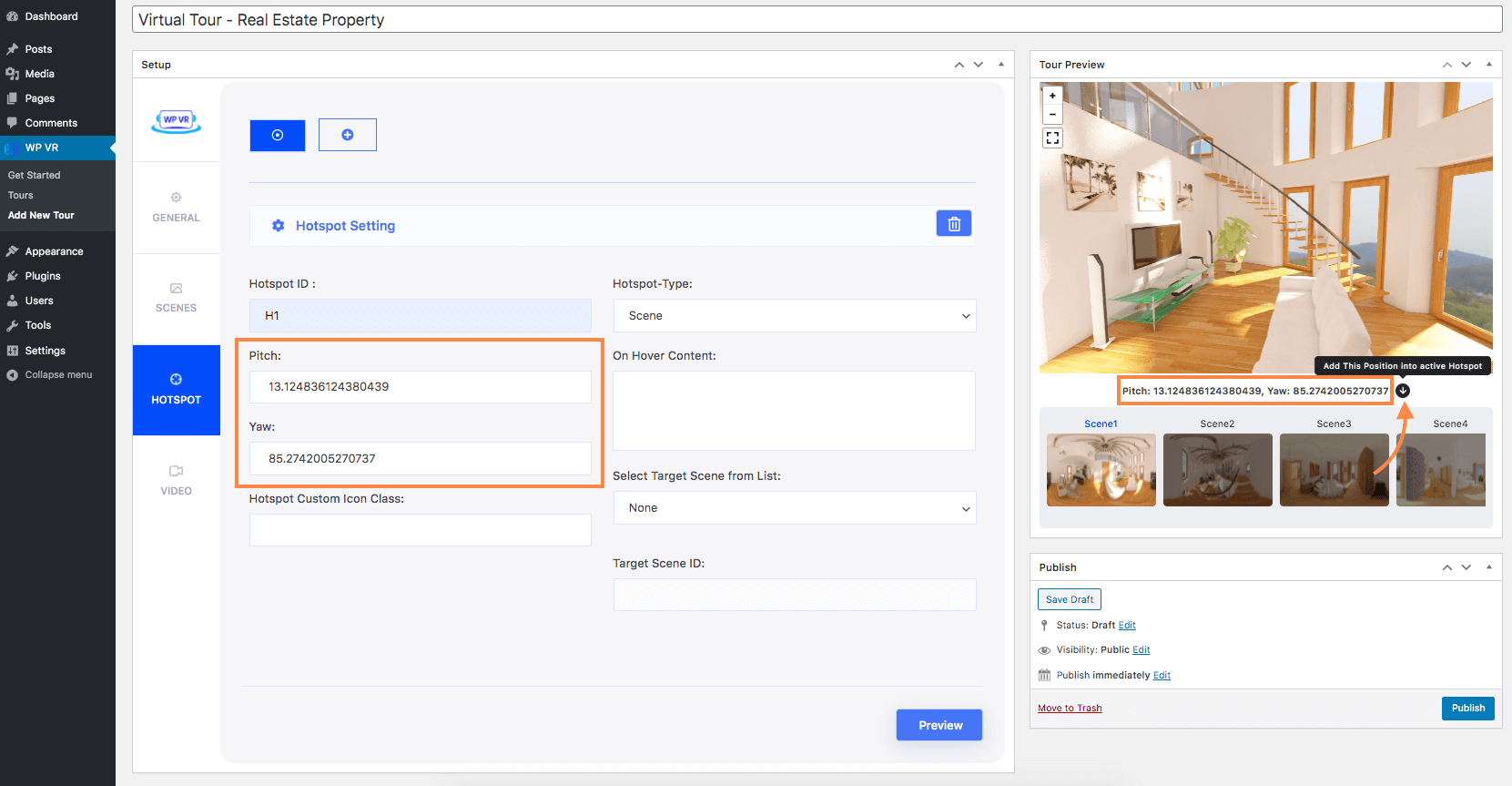
Al hacer clic, aparecerán unas coordenadas llamadas 'Pitch' y 'Yaw'.
Haga clic en el botón de "flecha hacia abajo" a su derecha. Agregará los valores de las coordenadas en los campos respectivos a la izquierda.
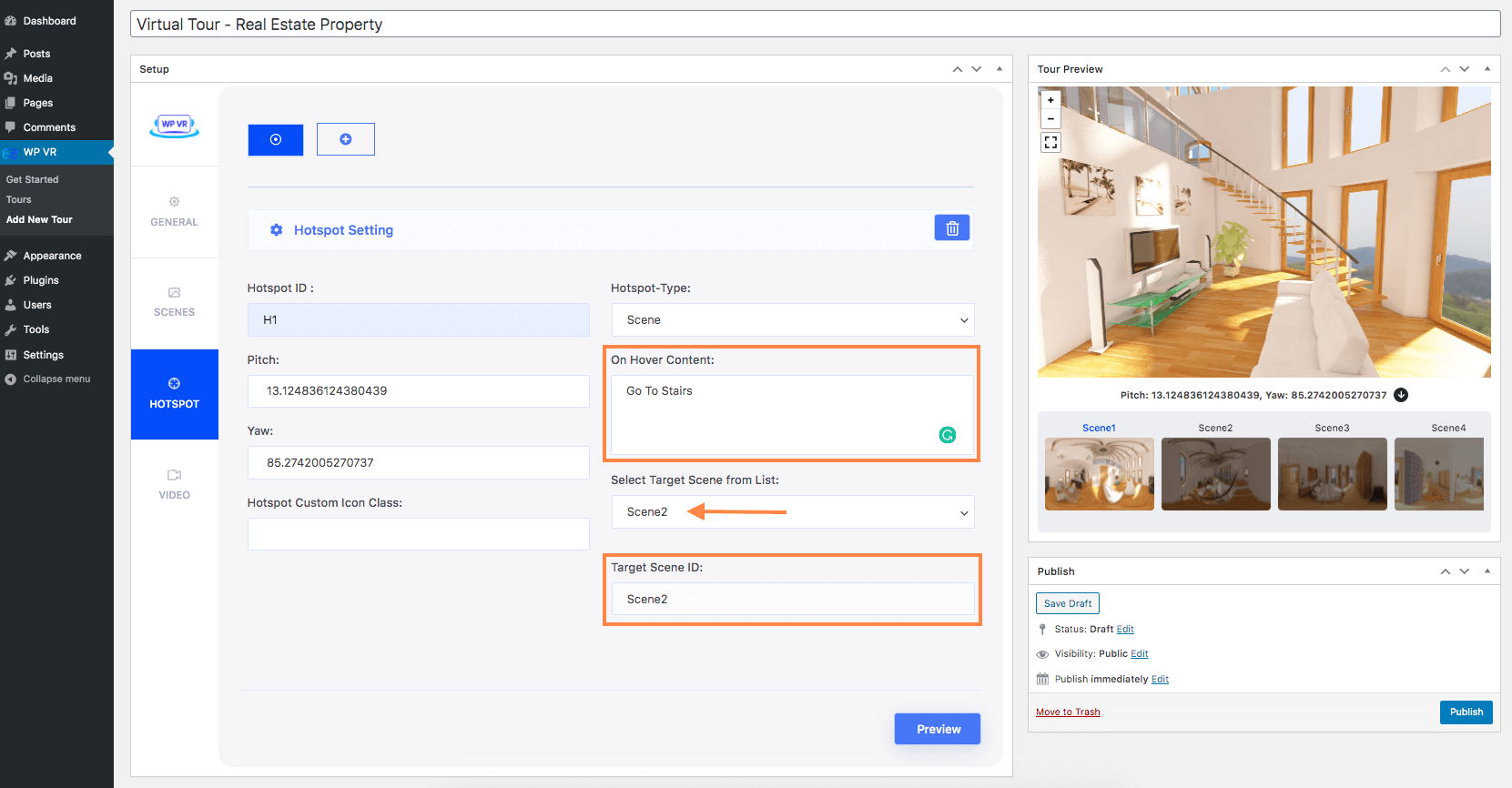
v. Agregue una breve información sobre herramientas como contenido flotante para este punto de acceso.
Por ejemplo, si ese punto de acceso conduce a "Dormitorio principal", agréguelo como texto flotante para que las personas sepan a dónde irán a continuación.
vi. En Seleccionar escena de destino de la lista , elija la ID de escena a la que desea que vayan sus espectadores haciendo clic en este punto de acceso.
Repite lo mismo para el resto de escenarios y tendrás listo un completo tour virtual inmobiliario. Ahora, las personas podrán pasar de una escena a otra.
**Para agregar puntos de acceso a otras escenas, vaya a la pestaña de escenas y haga clic en la ventana de la escena desde la parte superior para ver su configuración. Establezca esta escena como predeterminada y haga clic en vista previa. Luego vaya a la pestaña Hotspots y agregue hotspots a esa escena. Una vez que haya agregado puntos de acceso a todas las escenas, regrese a la primera escena y configúrela como predeterminada.
3. Agregue información en su recorrido
Ahora, su recorrido está listo. A continuación, puede hacer que este recorrido sea más interesante y atractivo agregando más información.
i. Nuevamente, vaya a la escena en cuestión, luego vaya a la pestaña Hotspots.
ii. Aquí, elija el tipo de escena como "Información".
iii. Luego recopile el cabeceo y guiñada de la vista previa para colocar el punto de acceso.
IV. En Tipo de escena, agregue contenido.
El contenido al pasar el mouse se mostrará cuando alguien pase el mouse sobre el ícono del punto de acceso.
El Contenido al hacer clic se mostrará en una ventana emergente dentro del recorrido virtual cuando alguien haga clic en el icono del punto de acceso.
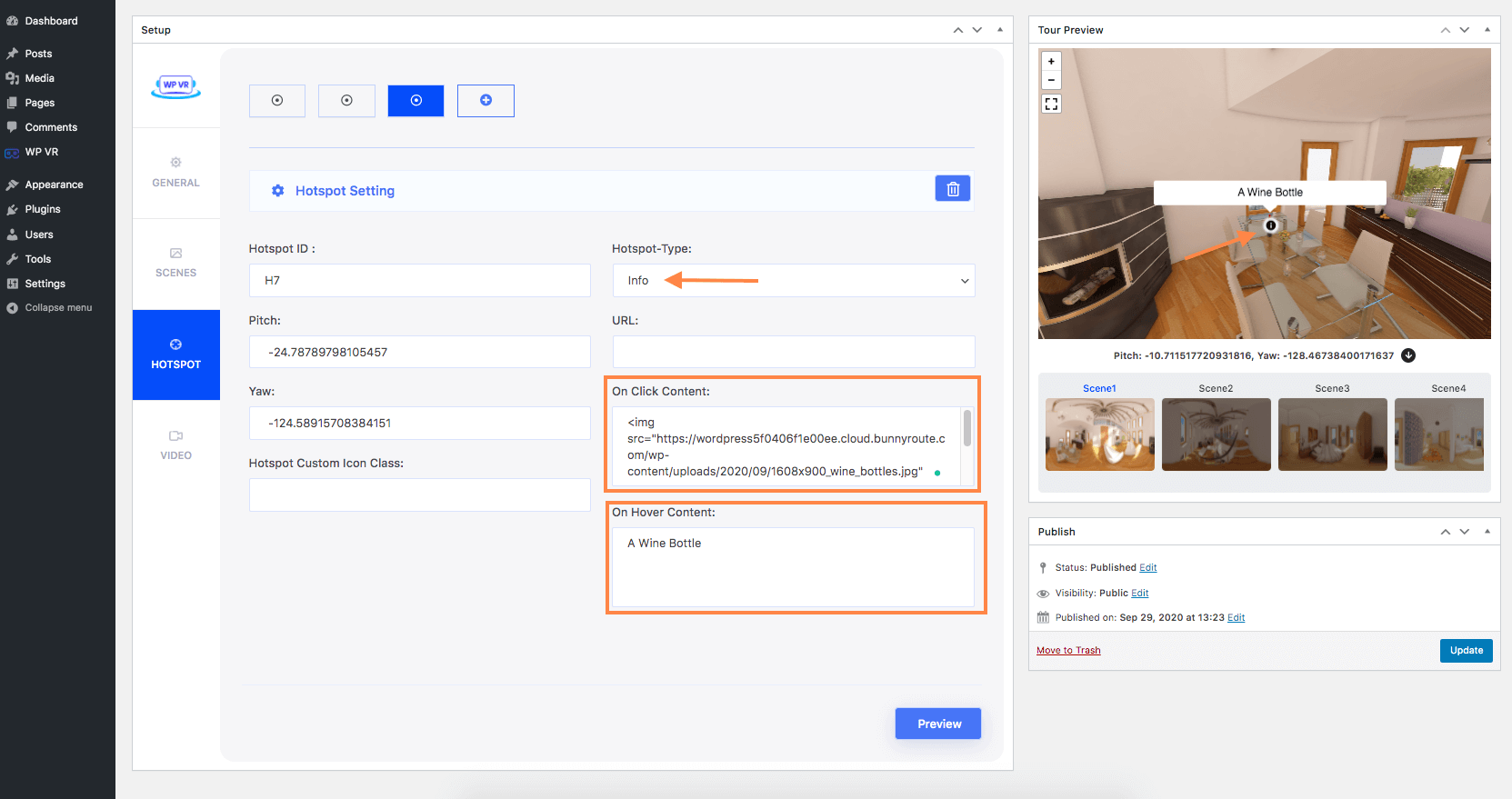
En Contenido al hacer clic, podrá agregar contenido utilizando un editor WYSIWYG para mostrar texto, imagen, video, GIF o audio.
Incluso puede agregar códigos abreviados de formularios de reserva o formularios de clientes potenciales.
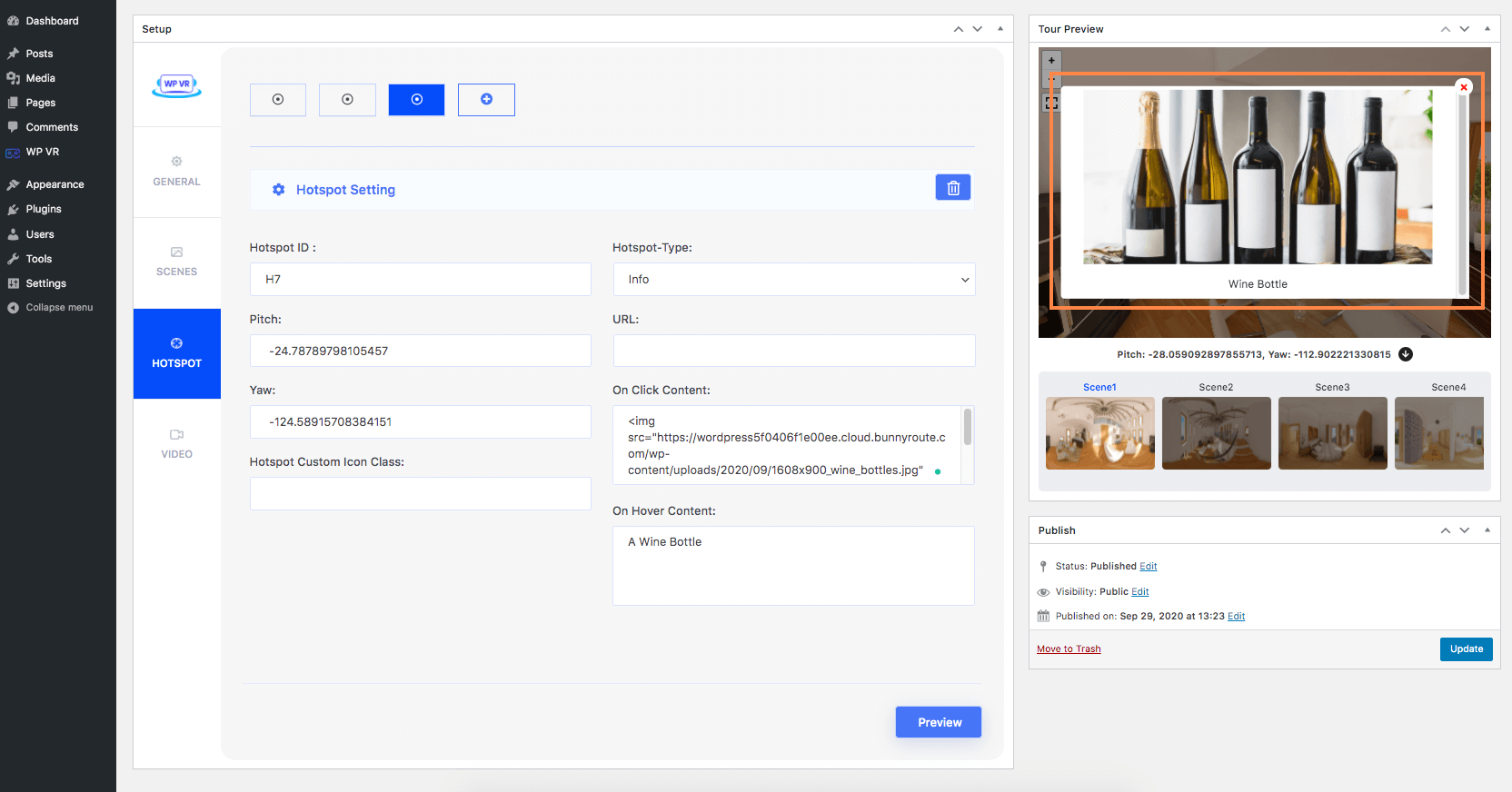
Puede configurar imágenes, videos y archivos GIF aquí.
Y en el campo URL, puede agregar una URL de cualquier sitio web para que, al hacer clic en el punto de acceso, los lleve a ese sitio web. Así, podrás llevarlos a más listados de la misma categoría de casas en la ubicación deseada.
Puede agregar hasta 5 puntos de acceso en cada escena. Con WPVR Pro, puedes agregar Hotspots ilimitados a cada escena.
4. Configure las configuraciones básicas y los botones de control
Vaya a la pestaña General .
Aquí encontrará dos opciones habilitadas de forma predeterminada:
- Recorrido Autocargado
- Botones de control básicos
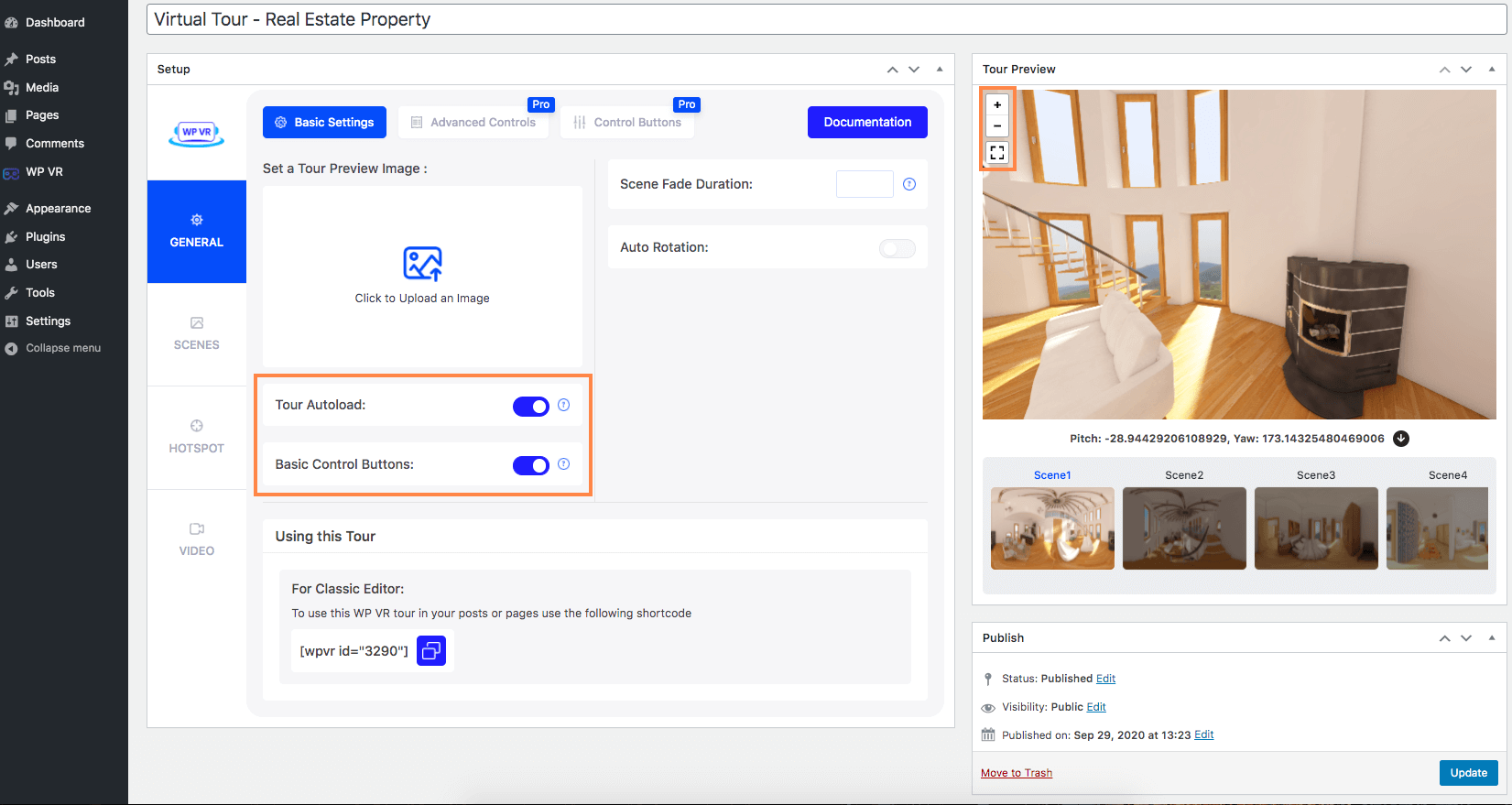
Mantenga habilitada la opción Tour Autoload para cargar automáticamente el recorrido virtual una vez que acceda a la página web que contiene el recorrido virtual.
Al habilitar los controles básicos se mostrarán algunos botones básicos de control de navegación, "pantalla completa", "acercar" y "alejar" en el recorrido virtual.
Una vez hecho esto, publica el recorrido y estará listo. Luego puede incrustarlo en cualquier página web o publicarlo en su sitio web.
Así es como se ve este recorrido:.
Pero este es sólo un recorrido básico. Es hora de hacerlo aún mejor usando WPVR Pro.
Personalice su recorrido en un recorrido virtual atractivo
Para realizar las siguientes personalizaciones, necesitará WPVR Pro.
- Así es como puede actualizar a WPVR Pro.
Active WPVR Pro y luego siga los pasos a continuación.
1. Agregue el título de la escena y la información del autor en cada escena
Vaya a la pestaña Escenas . Ahora, encontrarás estas opciones:
- Título
Puedes dar el nombre de la escena. - Autor
Indique quién lo creó. Puede usar el nombre de la empresa aquí si lo desea - URL del autor
Puede agregar un enlace a su sitio web o perfil social que las personas pueden visitar haciendo clic en la URL del autor.
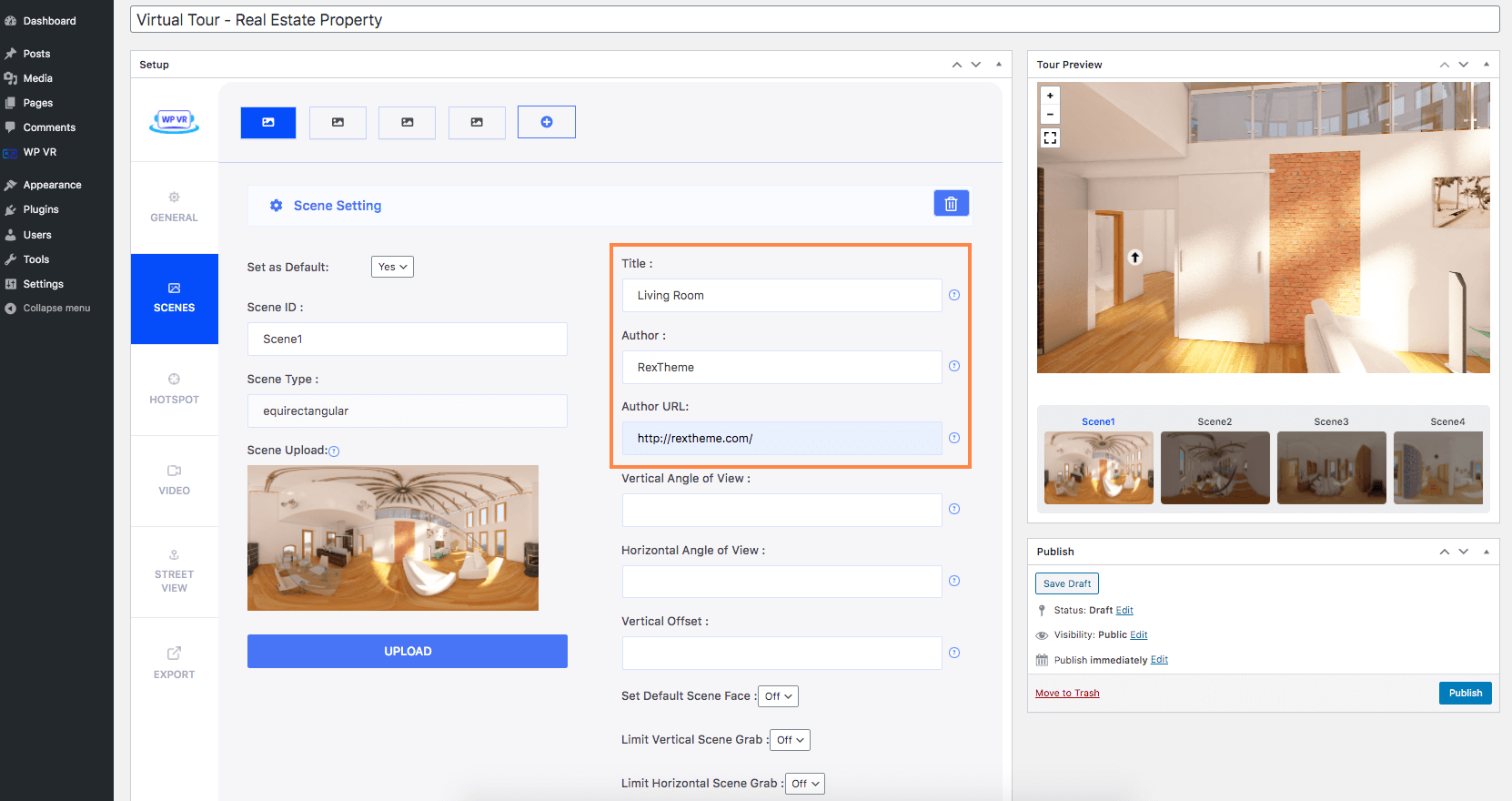
2. Personalice los íconos de los puntos de acceso de su recorrido virtual de bienes raíces
Vaya a una pestaña de Hotspot debajo de una escena.
Aquí encontrarás estas opciones:
- Icono personalizado de punto de acceso
- Color de icono personalizado de punto de acceso
- Animación de punto de acceso
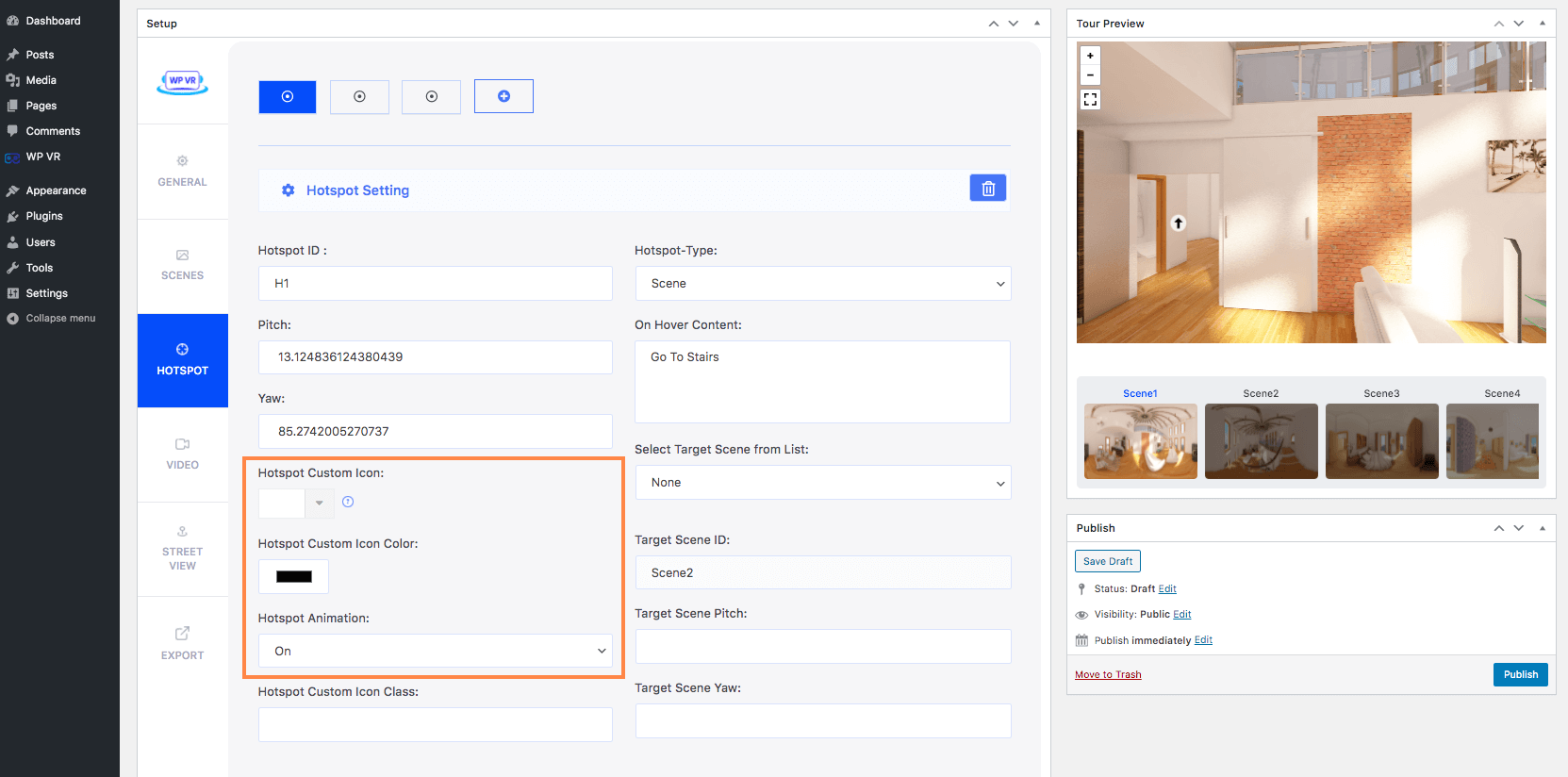
> Icono personalizado de punto de acceso:
Con esta opción, puede configurar íconos personalizados para sus puntos de acceso.
Simplemente haga clic en la opción desplegable y encontrará más de 900 íconos personalizados entre los que puede elegir.
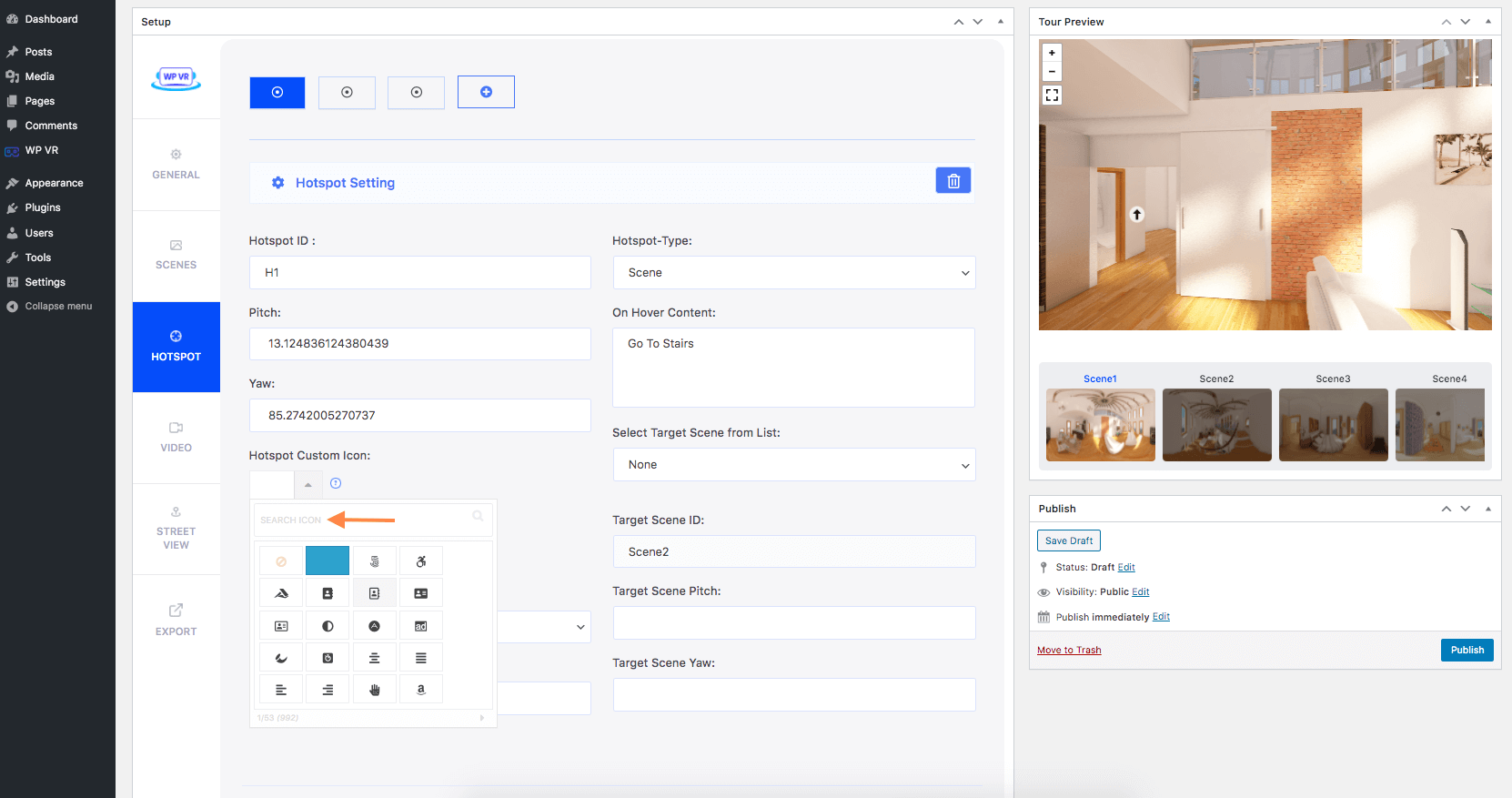
> Color de icono personalizado de punto de acceso
Esta opción le permite establecer un color personalizado para los íconos de su punto de acceso.
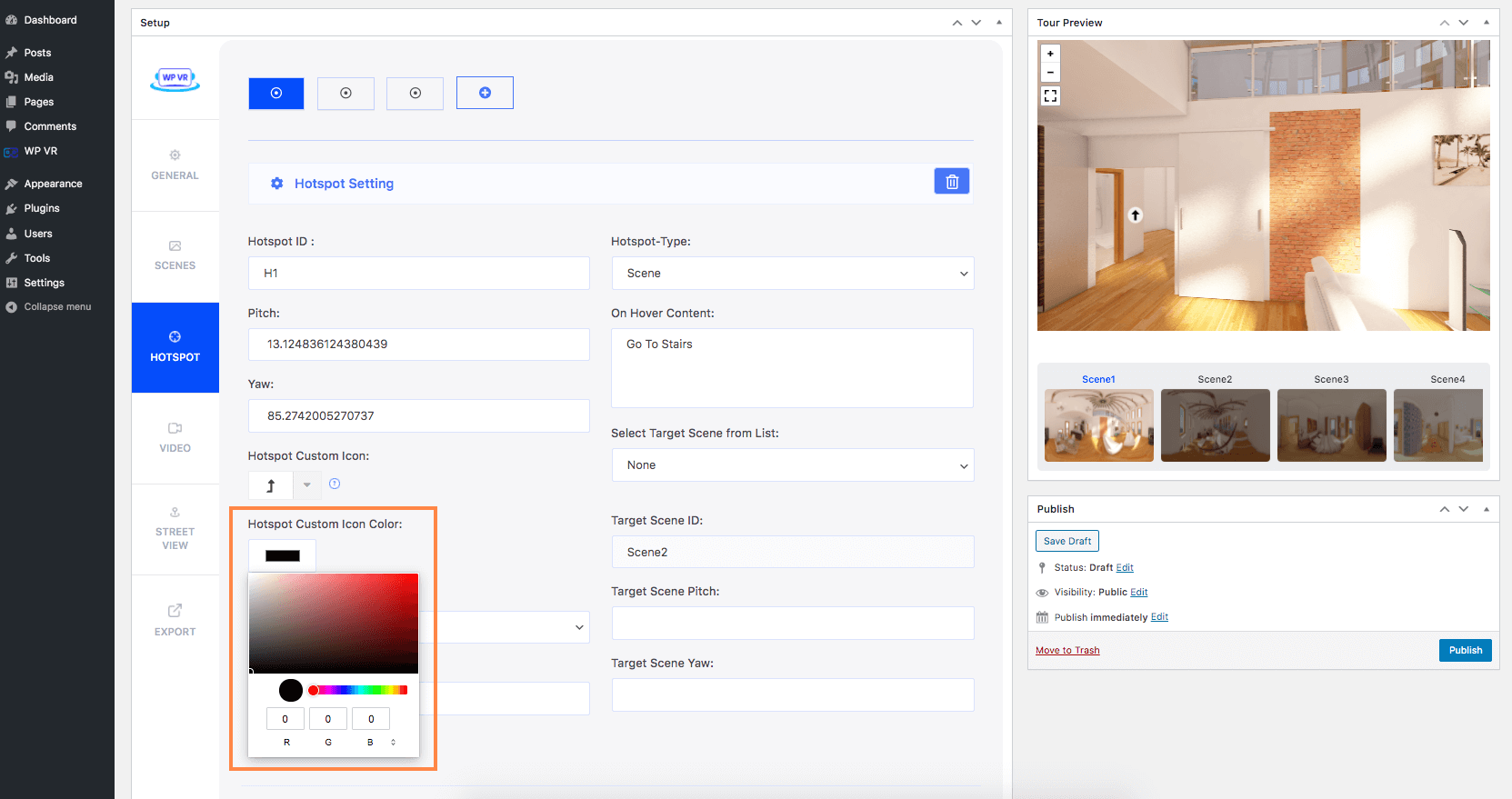
Puede agregar colores personalizados desde el modo RGB, HSL y Hex.
Animación de punto de acceso:
Al activar esta opción, habrá una animación de parpadeo suave y lento en sus puntos de acceso.
3. Muestre una galería de escenas en su recorrido virtual
Como hemos creado este recorrido virtual con múltiples escenas, podemos habilitar la opción de galería de escenas donde todas las escenas se mostrarán como una miniatura.
Vaya a la sección General y luego haga clic en la pestaña Controles avanzados .
Aquí encontrará una opción llamada Galería de escenas .
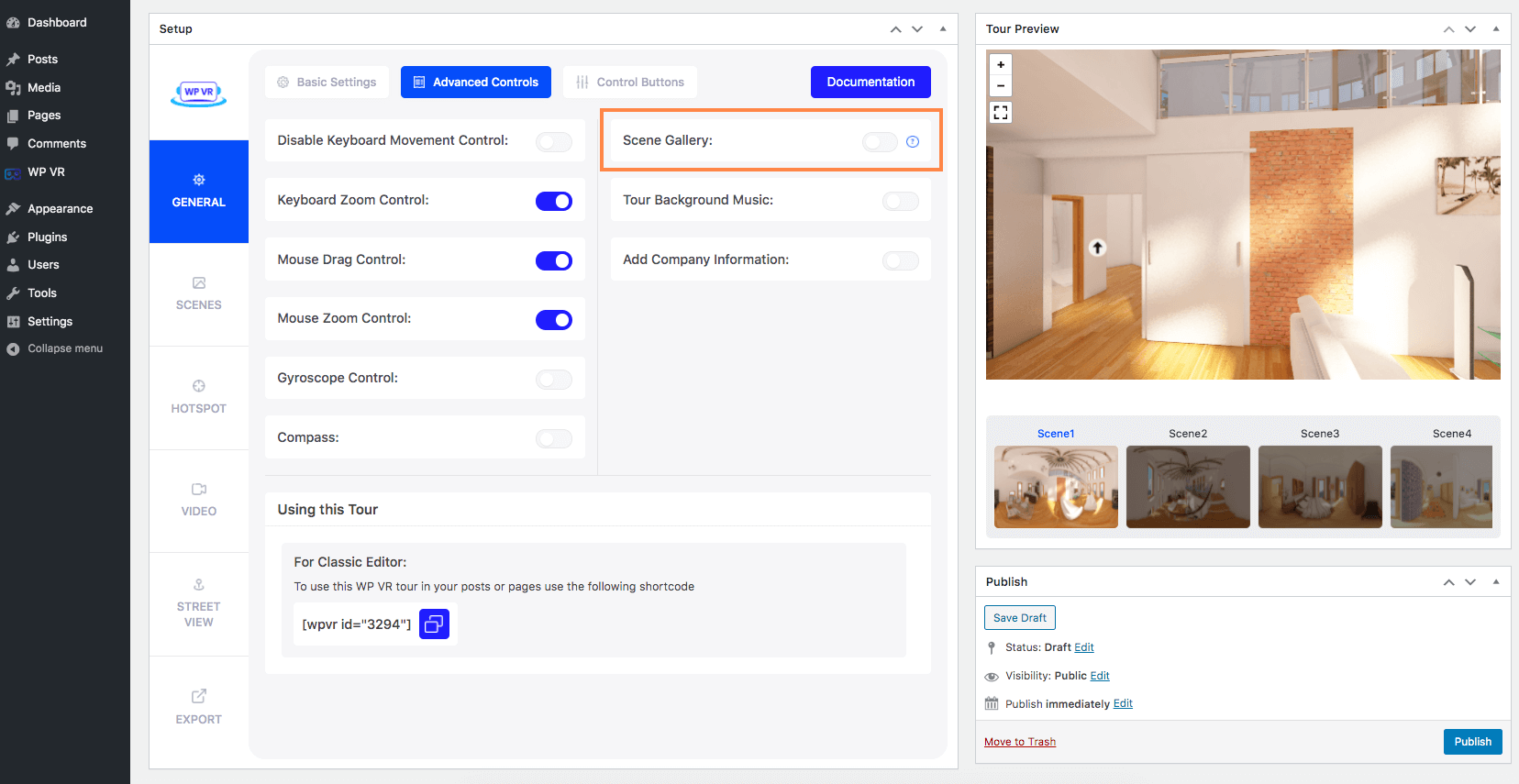
Actívelo y aparecerá una nueva opción llamada ' Títulos de escenas en la galería '.
Esta opción mostrará los títulos de sus escenas en la parte superior de cada miniatura de escena en la galería de escenas.
También activaremos esta opción.
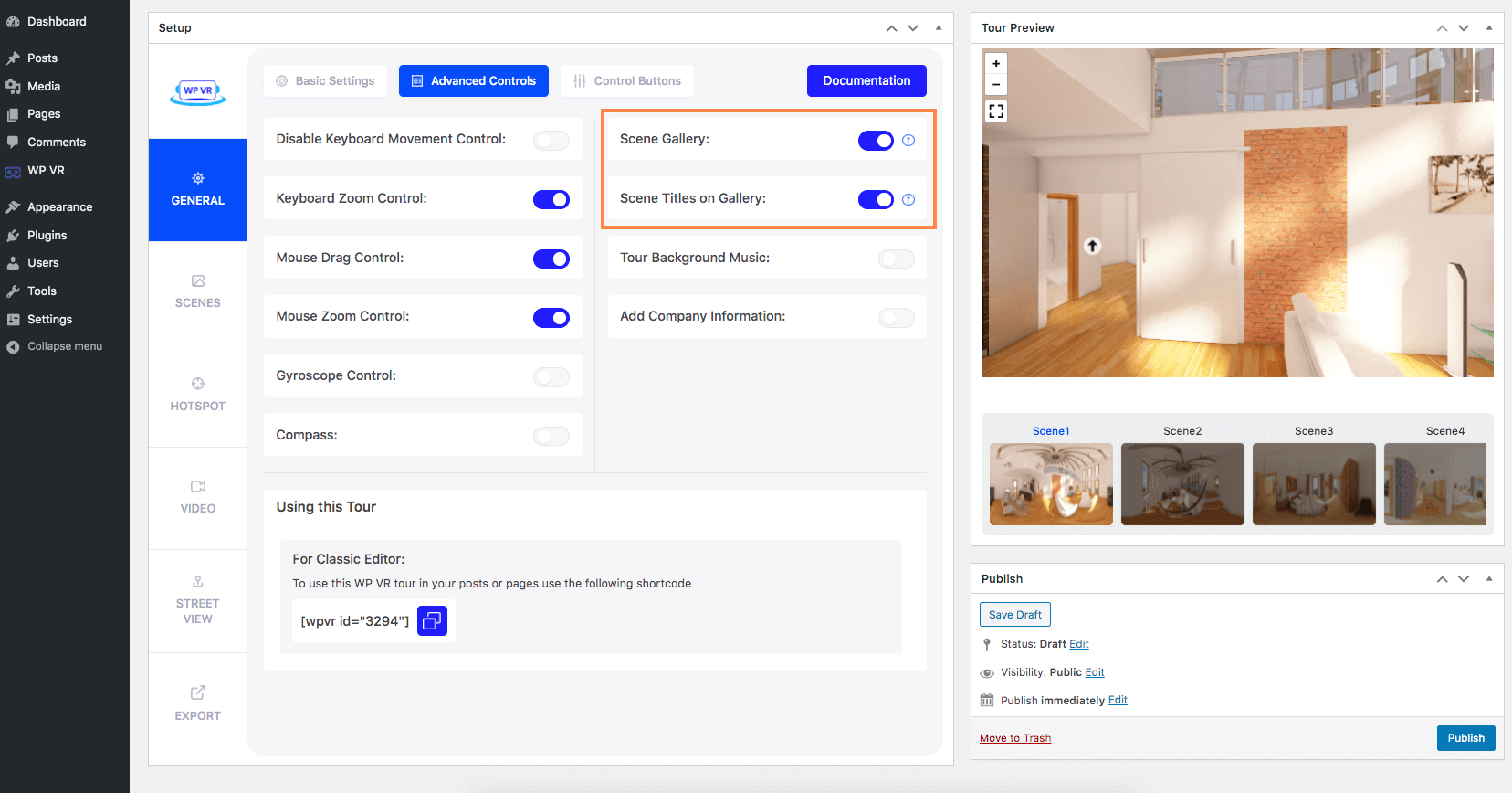
4. Agregue música de fondo en el recorrido virtual de su propiedad
También puede agregar música de fondo relajante a todo su recorrido virtual para que sea agradable.
Mientras esté en la pestaña Controles avanzados , habilite la opción Música de fondo del recorrido .
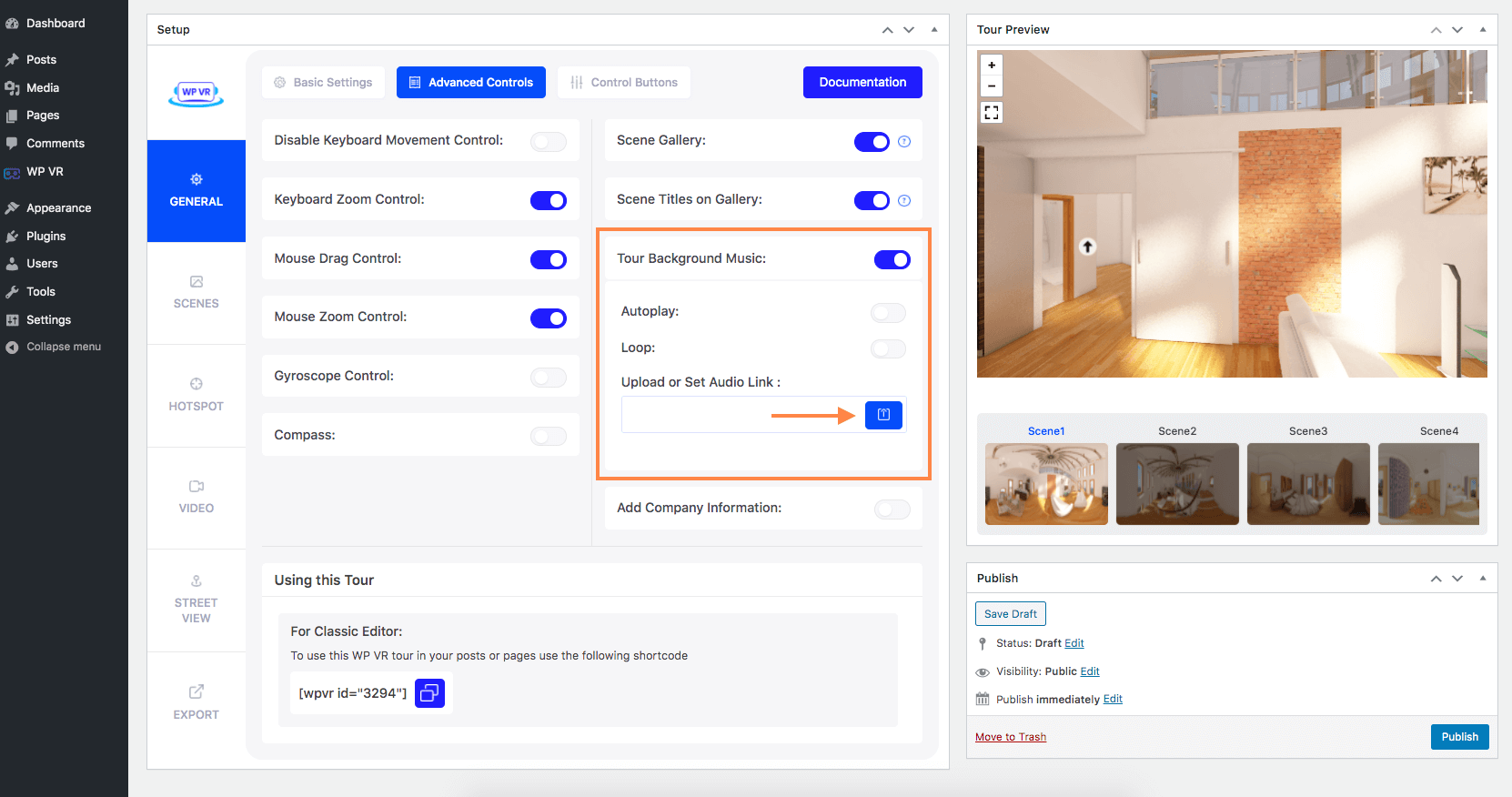
Aparecerán estas nuevas opciones:
- Auto-reproducción
Al activar la opción de reproducción automática , se iniciará automáticamente la reproducción de la música de fondo. - Bucle
Al activar la opción Bucle se reproducirá la música de fondo en bucle. - Cargar o configurar enlace de audio
Con el campo Cargar o Establecer enlace de audio , puede configurar un enlace de audio aquí o cargar el archivo de audio manualmente o desde su servidor de medios.
5. Agregue el logotipo y la descripción de su empresa de bienes raíces
Agregar el logotipo de su empresa en este recorrido virtual mostrará autoridad y permitirá que sus clientes aprendan un poco más sobre su empresa y su servicio.
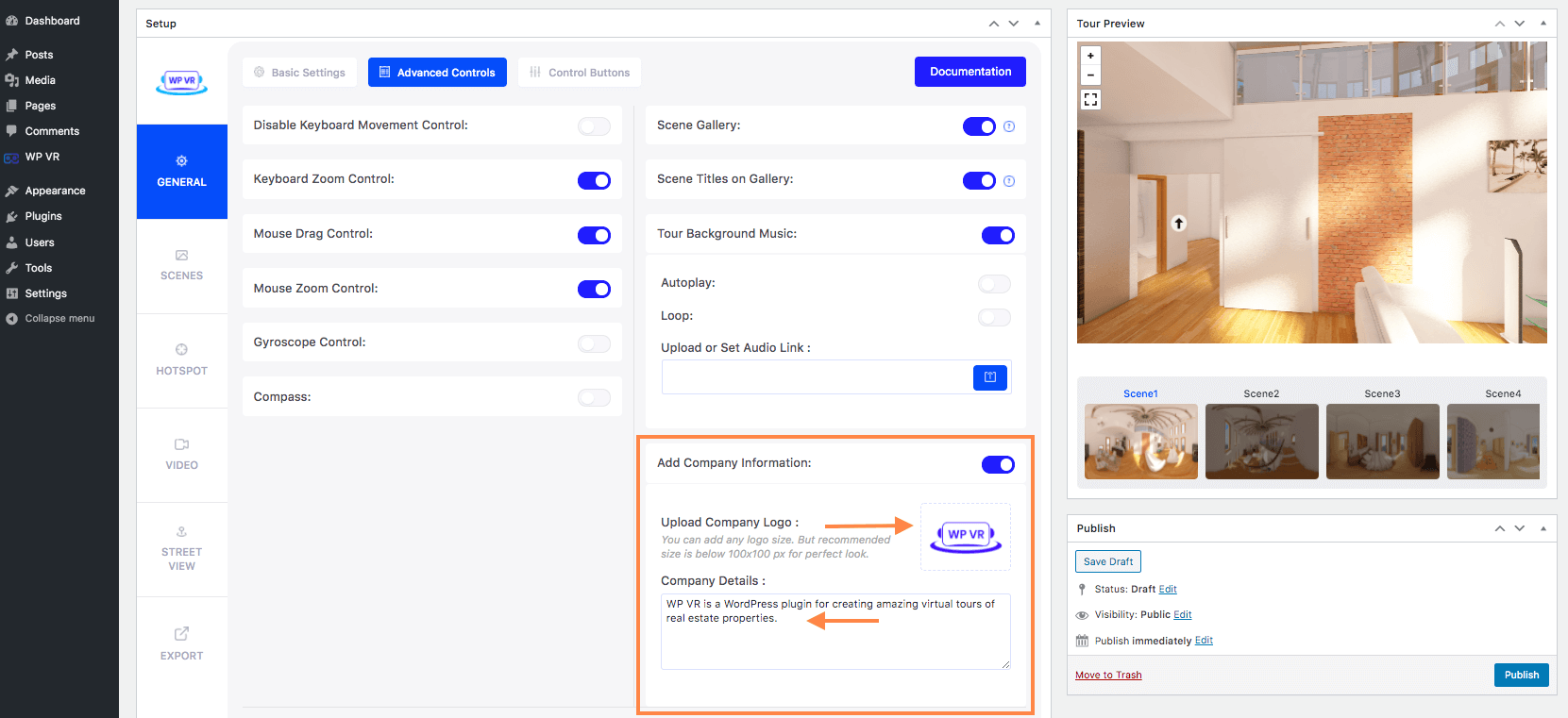
Aquí encontrarás estas dos opciones:
- Cargar logotipo de la empresa
Esto le permitirá cargar el logotipo de una empresa que aparecerá en la esquina superior derecha de su recorrido virtual. - Detalles de la compañía
Puede agregar una pequeña pero informativa descripción de su empresa aquí. Una vez que sus espectadores hagan clic en su logotipo, aparecerá esta descripción.
6. Agregue un botón de inicio al recorrido virtual
WPVR le permite agregar un botón de inicio en su recorrido virtual de bienes raíces que llevará a sus espectadores a la escena predeterminada al hacer clic en él.
Para agregar este botón, vaya a General > Botones de control .
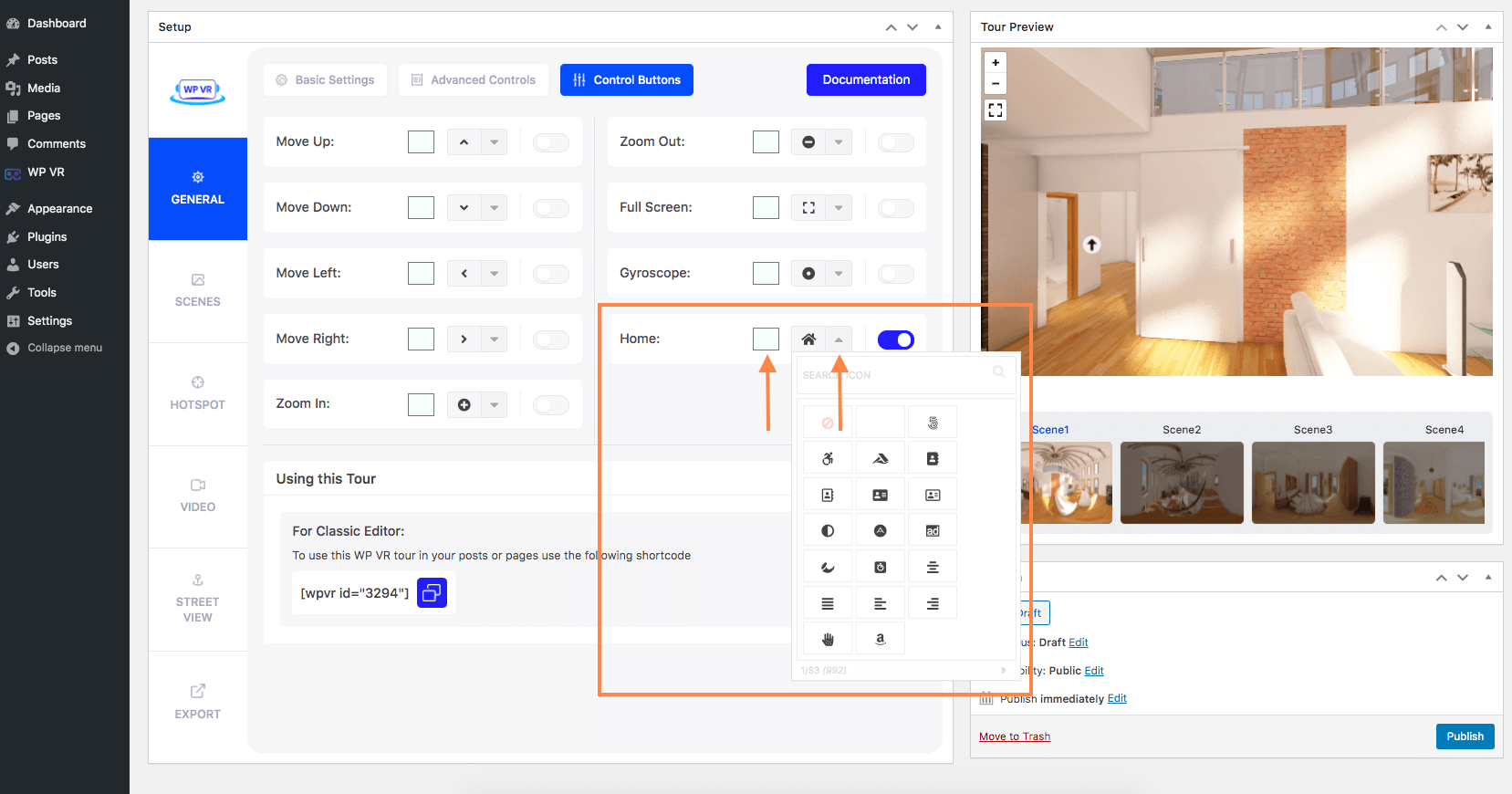
Busque la opción Inicio y actívela.
También puede personalizar su ícono y el color del ícono.
7. Agregue formularios de contacto en su recorrido
Uno de los elementos más importantes que puede agregar a su recorrido virtual inmobiliario es un formulario de contacto.
Suponga que un comprador potencial acaba de echar un vistazo a su recorrido y ahora está interesado en la propiedad. Ahora, intentará contactarlo para obtener más información sobre esta propiedad y concertar una visita.
Puede permitirle que se comunique con usted al instante manteniendo un formulario de contacto en este recorrido virtual.
Para esto, deberá instalar el complemento WPVR Fluent Forms y el complemento FluentForms en su sitio.
Obtendrá el complemento de forma gratuita cuando obtenga WPVR Pro.
Una vez que haya creado un formulario adecuado para este propósito, podrá integrarlo fácilmente en su recorrido virtual inmobiliario siguiendo los pasos a continuación:
i. Crea un formulario en Fluent Forms.
ii. Vaya a la sección Escenas y agregue un nuevo punto de acceso.
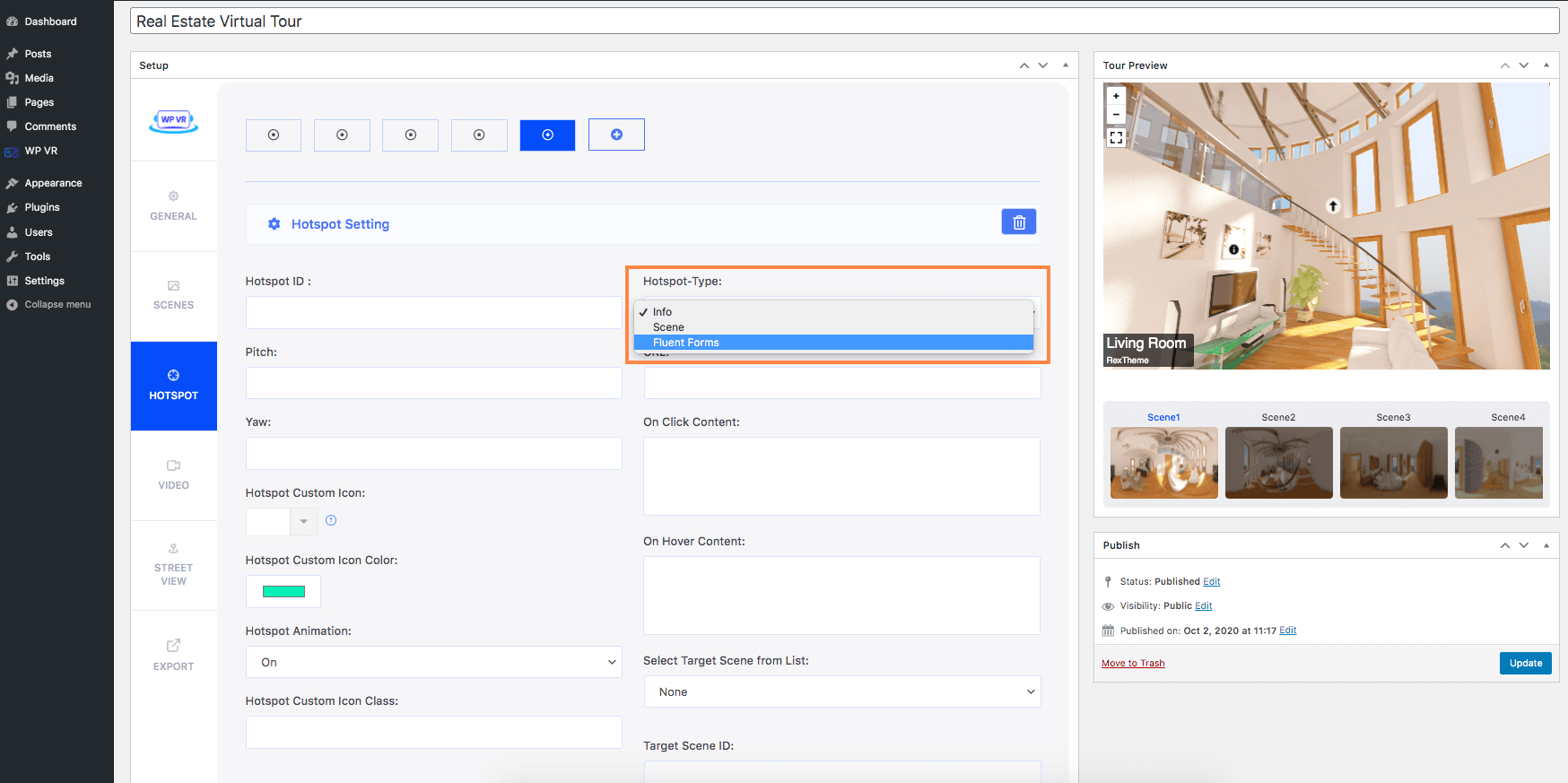
III. Seleccione el tipo de punto de acceso como Formularios fluidos .
IV. En la sección Seleccione su formulario , elija el formulario deseado.
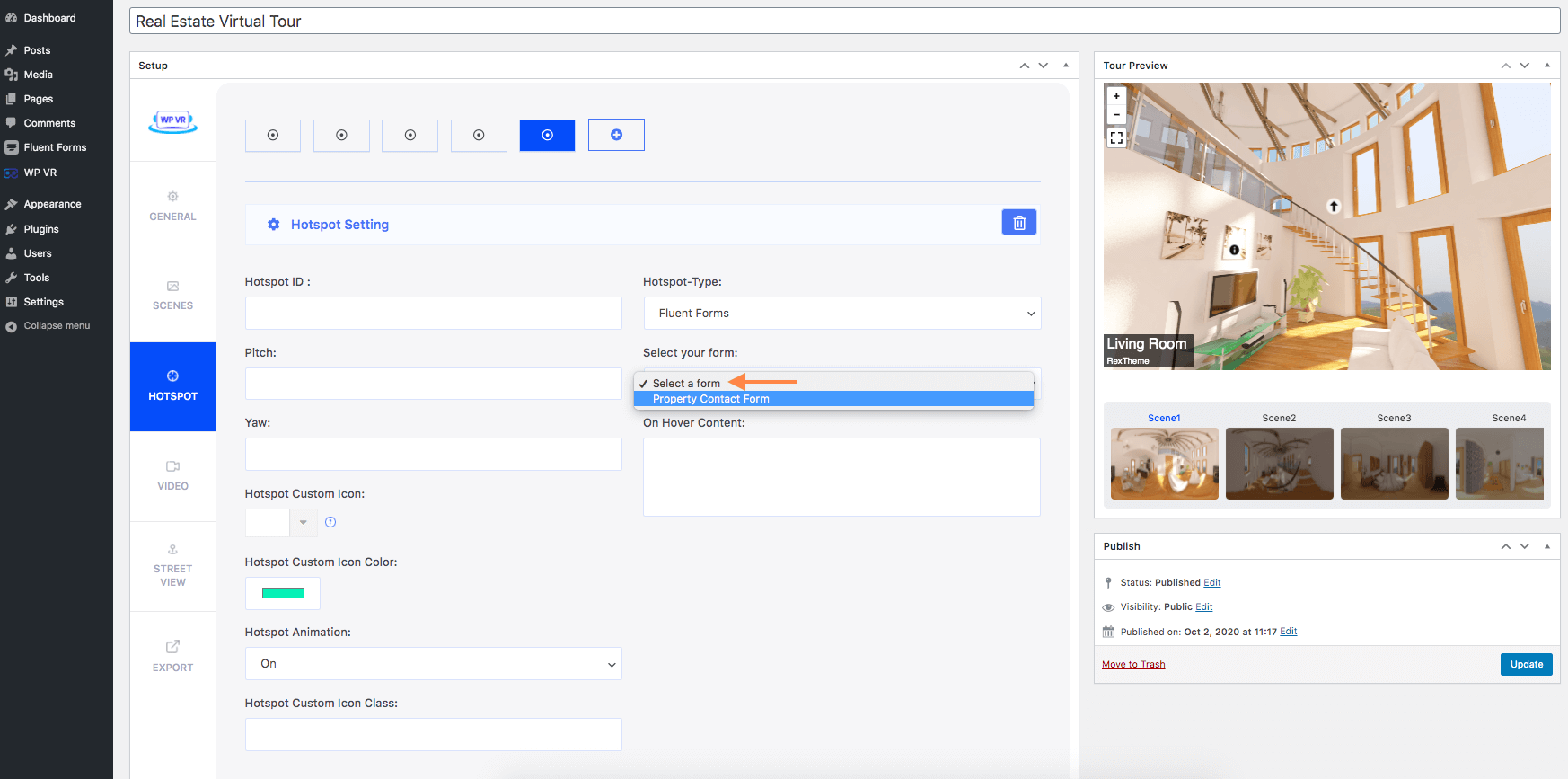
v. Publicar o Actualizar el recorrido virtual.
vi. Ahora, el punto de acceso del formulario aparecerá en la vista previa del recorrido.
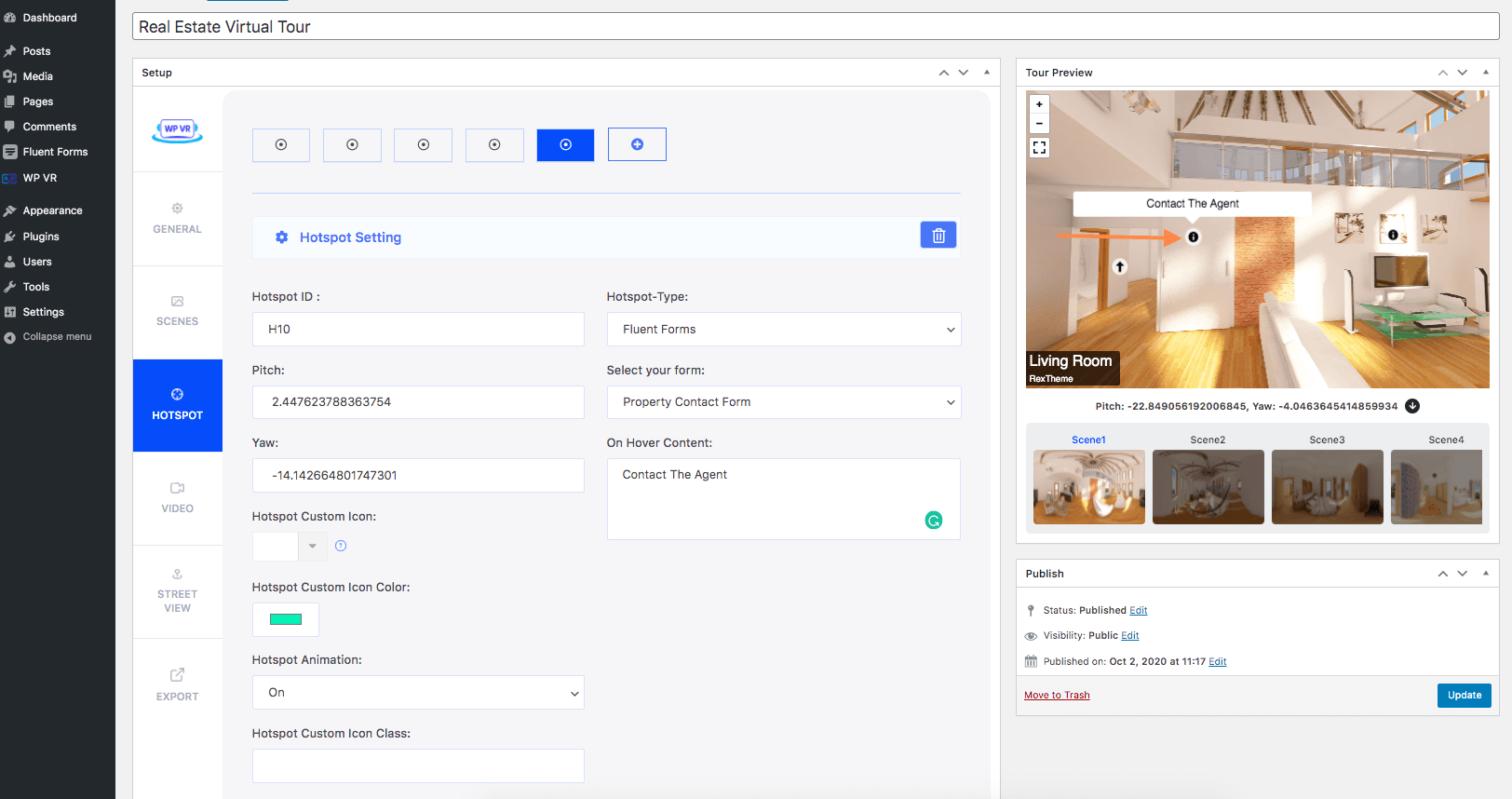
Haga clic en el punto de acceso y aparecerá el formulario en el recorrido.
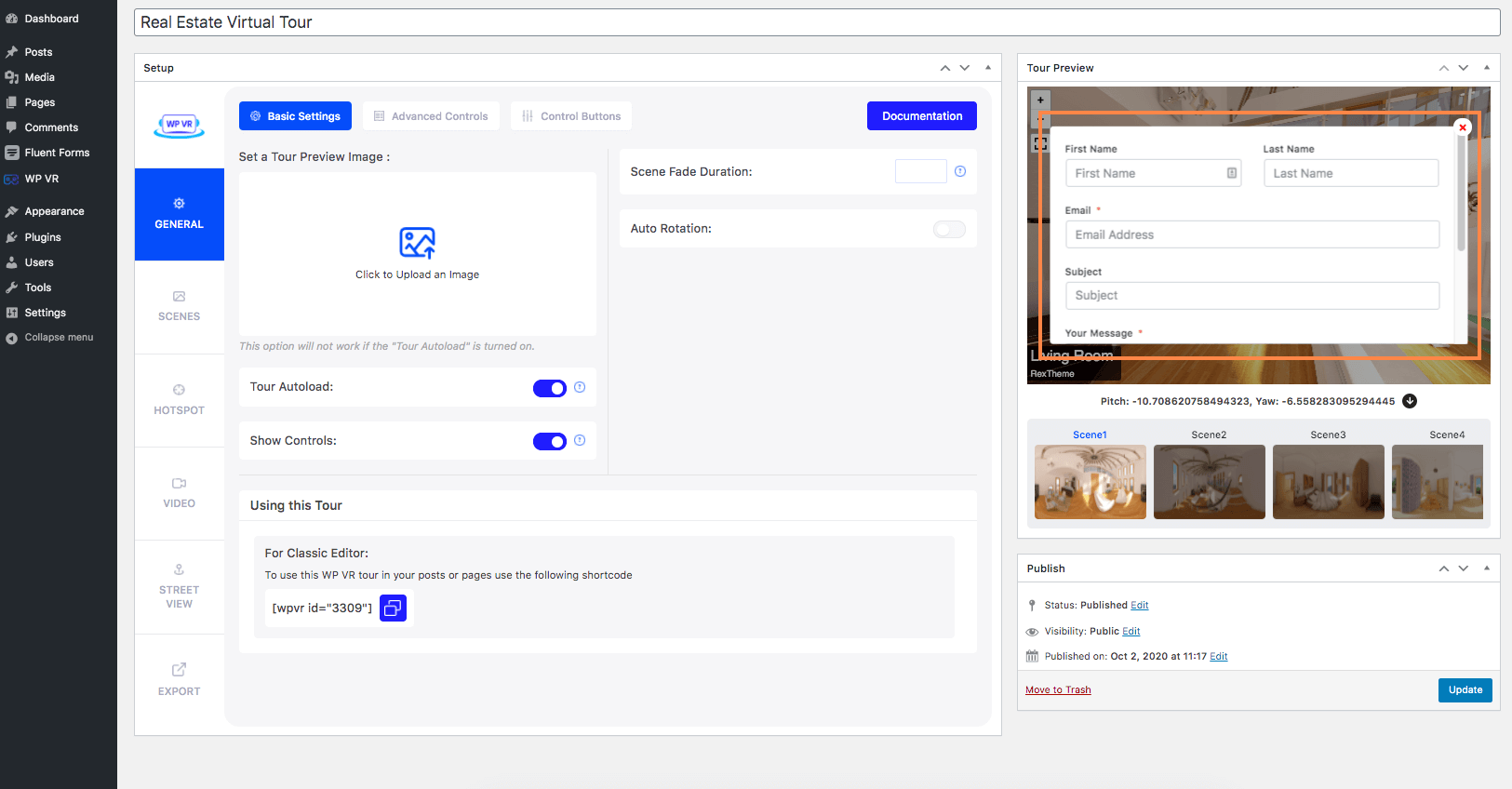
Así que ahora, sus clientes potenciales pueden contactarlo inmediatamente cuando estén experimentando el recorrido.
8. Agregue un plano de la casa a su recorrido virtual.
Tener mapas de piso de recorridos virtuales de casas hará que la experiencia sea más significativa e interactiva.
- Así es como puede agregar un mapa de piso a su recorrido virtual.
Una vez que esté satisfecho con su recorrido, véalo en su sitio web.
Así es como se ve su recorrido virtual de bienes raíces comerciales después de haber aplicado todas las personalizaciones.
Puede darse cuenta de que es mucho más atractivo que el recorrido virtual básico de bienes raíces.
- Echa un vistazo a todas las características de WPVR Pro.
Precios de WPVR para crear un recorrido virtual inmobiliario
Cuando calcule el precio de los recorridos virtuales inmobiliarios, se sorprenderá de que no sea tan alto como cabría esperar.
Si utiliza WPVR, el software le costará tan solo $59,99.
Inicialmente, el equipo puede parecer caro si opta por la cámara DSLR o el dron. Pero usar su teléfono significaría que costaría menos de $200.
Pero piense en el beneficio a largo plazo. El costo de su equipo será único y el costo del software será un costo anual. Pero sus recorridos se crearán mensualmente y podrá recuperar miles de dólares mediante ventas exitosas de viviendas.
Entonces, si lo piensas bien, no gastarás demasiado, pero el potencial de ganancias es enorme.
Nota del autor
Como puede ver, he creado fácilmente un recorrido virtual completo de una propiedad inmobiliaria usando WPVR y ha aprendido por qué debería utilizar recorridos virtuales de casas para cerrar más negocios.
Sin embargo, la principal preocupación de un recorrido virtual inmobiliario ideal es crear el recorrido correctamente y utilizar todos los elementos cruciales del mismo. Entonces, incluso si no usa WPVR, asegúrese de haber usado estos elementos en su recorrido virtual.
El objetivo principal aquí es garantizar que su recorrido virtual deje una huella en la memoria de sus visitantes para que terminen comprándole casas.
¡Así que adelante, crea tu próximo recorrido virtual inmobiliario y mantente por delante de tus competidores!
También puede consultar estas acciones de realidad virtual si está pensando en invertir en la industria de la realidad virtual.
Dado que trabaja en la industria inmobiliaria, puede consultar esta increíble lista de complementos gratuitos de WordPress para bienes raíces.
WPVR es uno de los mejores software de recorridos virtuales inmobiliarios que existen. Siga esta guía y utilice WPVR para llevar su negocio inmobiliario al siguiente nivel.
